Page 1

4-267-227- 11 (1)
Ръководство за употреба
© 2011 Sony Corporation
Blu-ray Disc™ / DVD Player
BDP-S780
Page 2
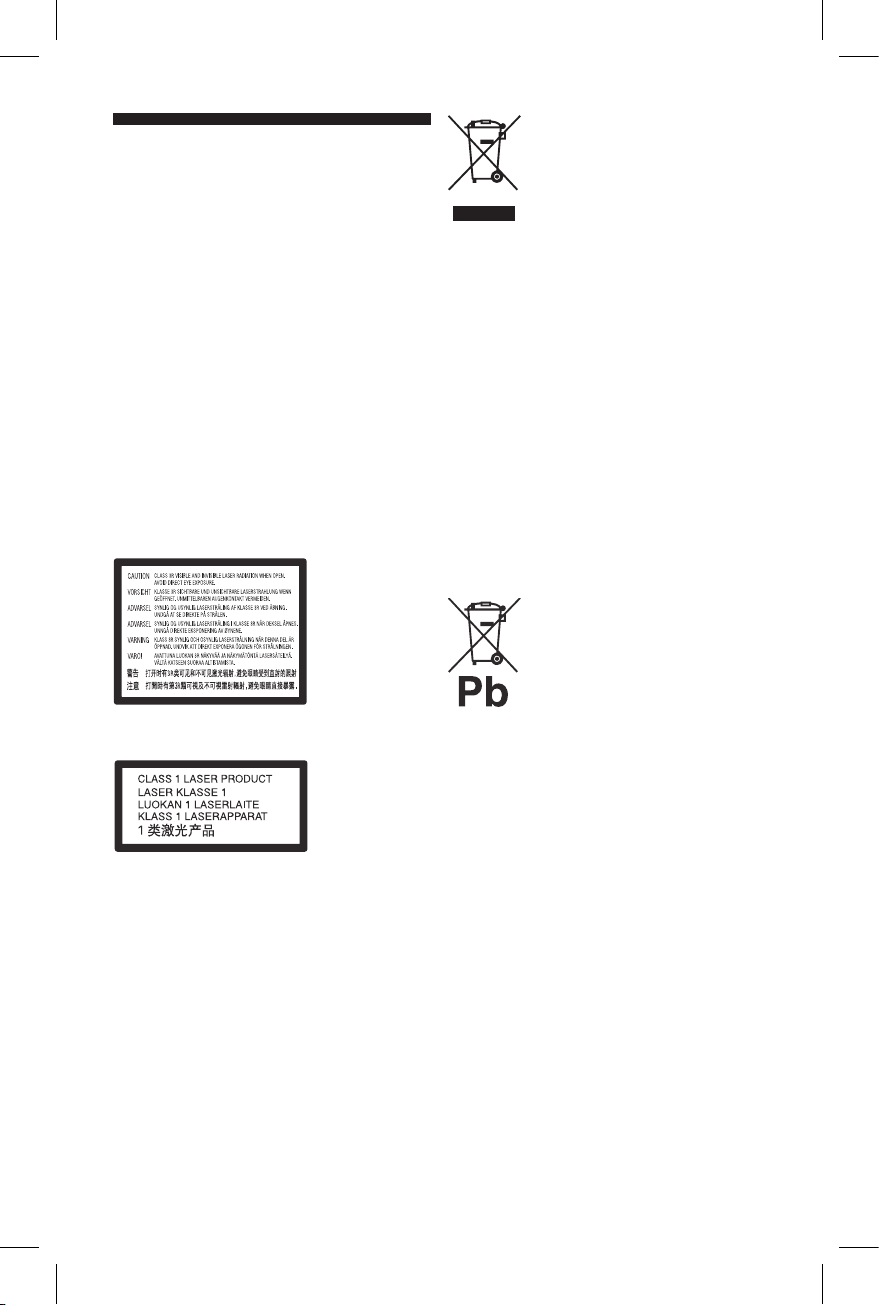
ПРЕДУПРЕЖДЕНИЕ
За да намалите риска от пожар или токов удар, не
излагайте устройството на дъжд или влага.
За да предотвратите токов удар, не отваряйте корпуса.
При проблеми с устройството се обръщайте само към
квалифициран персонал.
Захранващият кабел трябва да бъде подменян само в
квалифициран сервиз.
Не излагайте батериите или устройството, докато
в него са поставени батерии, на прекалено високи
температури като пряка слънчева светлина, огън или
други подобни.
ВНИМАНИЕ
Използването на оптични инструменти с този продукт
може да увреди очите ви. Тъй като лазерният лъч,
използван в този Blu-ray Disc/DVD плейър, е вреден
за очите, не разглобявайте корпуса.
При проблеми с устройството се обръщайте само към
квалифициран персонал.
Изхвърляне на стари електрически и електронни
уреди (Приложимо за страните от Европейския съюз
и други европейски страни, използващи система за
разделно събиране на отпадъци)
Този символ върху устройството или върху неговата
опаковка показва, че този продукт не трябва да
се третира като домакински отпадък. Вместо
това той трябва да бъде предаден в съответния
събирателен пункт за рециклиране на електрически
и електронни уреди. Като предадете този продукт
на правилното място, вие ще помогнете за
предотвратяване на негативните последствия за
околната среда и човешкото здраве, които биха
възникнали при изхвърлянето му на неподходящо
място. Рециклирането на материалите ще спомогне
да се съхранят природните ресурси. За подробна
информация относно рециклирането на този продукт
можете да се обърнете към местната градска управа,
фирмата за събиране на битови отпадъци или
магазина, откъдето сте закупили продукта.
Само за Европа
Този етикет се намира на предпазното капаче на
лазера от вътрешната страна на корпуса.
Тов а устройство се класифицира като CLASS 1
LASER продукт. Обозначението CLASS 1 LASER
PRODUCT MARKING се намира на външната задна
страна на корпуса.
2
Изхвърляне на изтощени батерии (приложимо за
страните от Европейския съюз и други европейски
страни със системи за разделно събиране на
отпадъци)
Този символ на батерията или на нейната опаковка
показва, че този продукт не трябва да се третира
като домакински отпадък. При някои видове батерии
този символ може да е в комбинация със символ на
химичен елемент. Символите на химичните елементи
за живака (Hg) или оловото (Pb) се добавят, ако
батерията съдържа повече от 0.0005% живак или
0.004% олово.
Като предадете батерията на правилното място, вие
ще помогнете за предотвратяване на негативните
последствия за околната среда и човешкото здраве,
които биха възникнали при изхвърлянето й на
неподходящо място. Рециклирането на материалите
ще спомогне да се съхранят природните ресурси.
Page 3
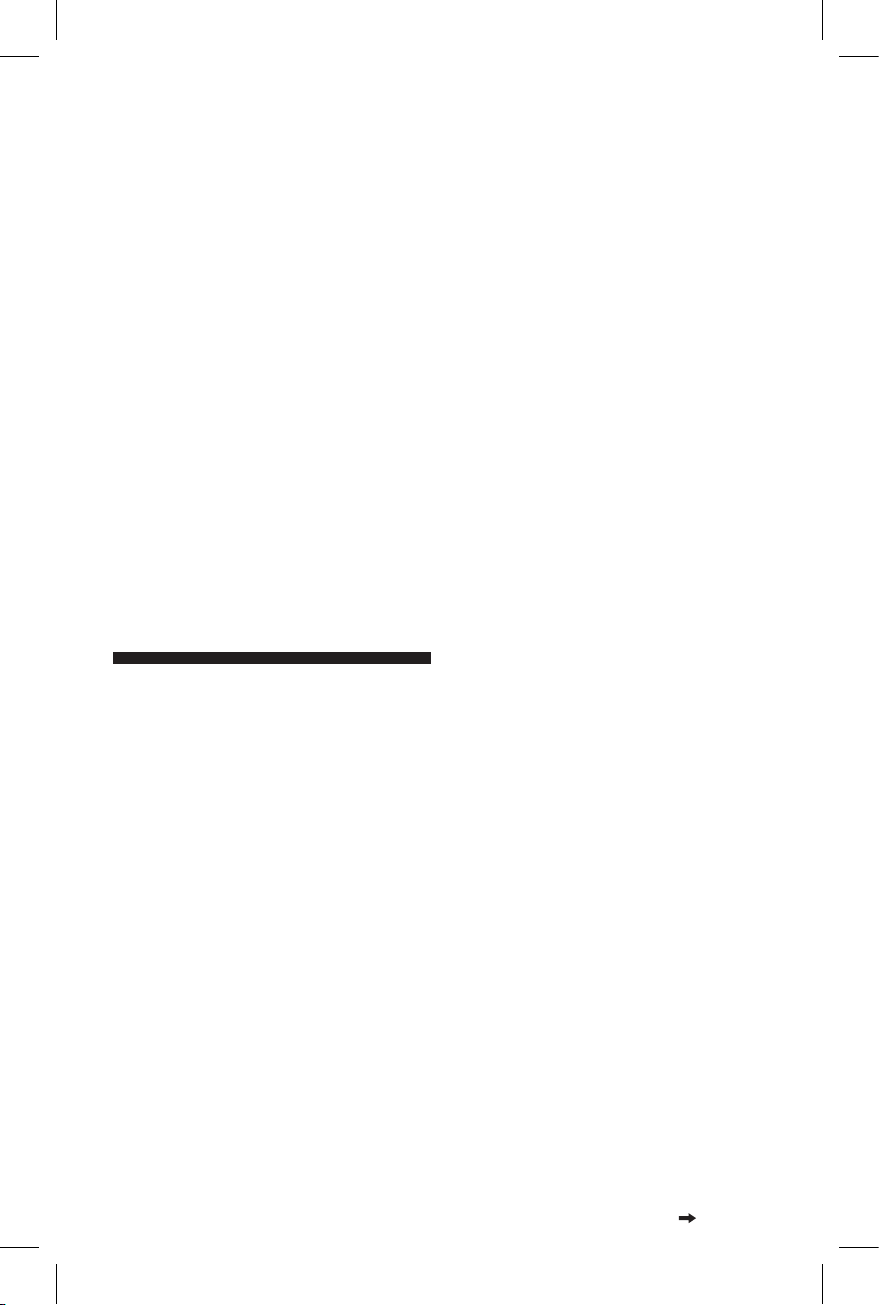
В случай че поради мерки за безопасност или
интегритет на данните продуктът трябва постоянно
да бъде свързан с батерията, то отстраняването на
батерията от устройството трябва да се извършва
единствено в квалифициран сервиз.
За да се уверите, че батерията ще бъде правилно
изхвърлена, предайте я в пункт за рециклиране
на електрическо
животът й изтече.
Относно всички други видове батерии, моля,
прегледайте частта относно безопасното сваляне на
батериите от продукта. Предайте батерията в пункт за
рециклиране на изтощени батерии.
За подробна информация относно рециклирането на
този продукт можете да се обърнете към местната
градска управа, фирмата за събиране
отпадъци или магазина, откъдето сте закупили
продукта.
и електронно оборудване, когато
на битови
Предпазни мерки
Тов а устройство работи с напрежение 220–240 V •
AC, 50/60 Hz.
Проверете дали работното напрежение на
устройството съответства на вашето мрежово
захранване.
За да предотвратите пожар или токов удар, не •
поставяйте върху устройството предмети, пълни с
течности (например вази).
Монтирайте устройството така, че в случай •
на неизправност захранващият кабел да може
незабавно да бъде изключен от контакта.
Предпазни мерки
Тов а устройство е тествано и е съвместимо с
ограниченията, зададени от EMC директивата за
използване на свързващи кабели, по-къси от 3 метра.
Монтиране
Поставете плейъра на място с подходяща •
вентилация, за да предотвратите покачване на
вътрешната температура.
Не поставяйте плейъра върху мека повърхност, •
като например килим, която би могла да запуши
вентилационните отвори.
Не монтирайте плейъра в затворено пространство, •
като полица за книги или други подобни.
Не поставяйте устройството близо до източници на •
топлина или на места, изложени на пряка слънчева
светлина, прах или механични вибрации.
Не поставяйте плейъра на открито, в превозни •
средства, кораби или други плавателни съдове.
Ако внесете плейъра директно от студено на топло •
място, или ако го поставите в много влажна стая,
по лещите във вътрешността на устройството може
да кондензира влага. Ако това се случи, възможно
е плейърът да не работи правилно. В този случай
извадете диска и оставете устройството включено
за около половин час, докато влагата се изпари.
Не монтирайте плейъра върху наклонена •
повърхност. Той е проектиран да работи само в
хоризонтална позиция.
Не поставяйте
панел. Тов а може да ограничи приема на
радиовълни.
Не поставяйте плейъра на място, където се използва •
медицинска апаратура. Това може да доведе до
неизправност на някои медицински инструменти.
Ако използвате пейсмейкър или друго медицинско •
устройство, консултирайте се с вашия лекар или с
производителя на вашето
преди да използвате функцията безжична LAN
връзка.
Плейърът трябва да бъде монтиран и да се работи •
с него при минимално разстояние 20 cm или
повече между плейъра и тялото на потребителя (с
изключение на крайниците: ръце, китки, ходила и
глезени).
Не поставяйте тежки или нестабилни предмети •
върху плейъра.
Поставяйте в шейната за дисковете единствено •
дискове. В противен случай плейърът или
предметът, който сте поставили, може да се
повредят.
Когато местите плейъра, извадете поставения в •
него диск. Ако не го направите, дискът може да се
повреди.
Когато местите плейъра, разкачете захранващия •
кабел и всички други кабели.
метални предмети пред предния •
медицинско устройство,
Източници на захранване
Плейърът е свързан с електрическата мрежа, докато •
захранващият му кабел е включен към контакта,
дори ако самото устройство е изключено.
Ако няма да използвате плейъра за дълъг период от •
време, изключете устройството от контакта. За да го
направите, издърпайте щепсела; никога не дърпайте
самия кабел.
За да предотвратите повреда на захранващия кабел, •
внимавайте за следното. Ако кабелът се повреди,
това може да доведе до пожар или токов удар.
- Не притискайте захранващия кабел между плейъра
и стена, полица и др.
- Не поставяйте нищо тежко върху захранващия
кабел и не дърпайте самия кабел.
Настройка на силата на звука
Не увеличавайте звука, докато слушате част от диск
с много ниско ниво на входния сигнал или без аудио
сигнали. Ако го направите, говорителите може да
се повредят, ако се получи внезапен пик на звука
или при възпроизвеждане на част с високо ниво на
сигнала.
Почистване
Почиствайте корпуса, панела и бутоните с мека
кърпа. Не използвайте каквито и да е груби гъбички,
почистващи абразивни препарати или разтворители
като алкохол или бензин.
Почистващи дискове и препарати за почистване
на дискове/лещи
Не използвайте почистващи дискове или препарати за
почистване на дискове/лещи (включително течности
или спрейове). Те могат да повредят устройството.
продължава
3
Page 4
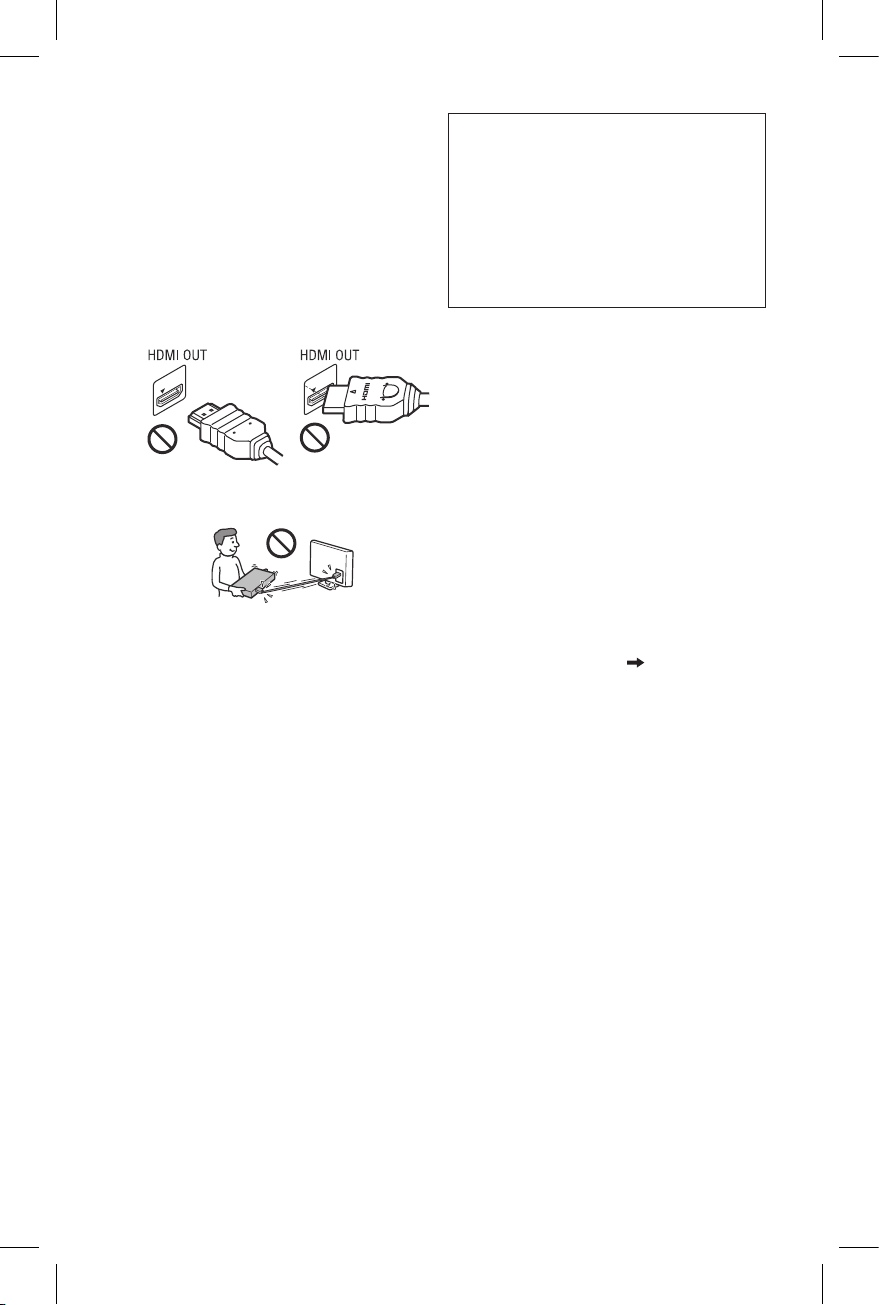
Подмяна на частите
Ако се налага извършването на ремонт на плейъра,
е възможно сервизът да задържи сменените части за
повторна употреба или за рециклиране.
Свързване на жака HDMI OUT
Съблюдавайте следното, тъй като неправилната
работа може да повреди жака HDMI OUT и
конектора.
Внимателно изравнете жака HDMI OUT, намиращ •
се от задната страна на плейъра, и HDMI конектора,
като обърнете внимание на тяхната форма. Уверете
се, че конекторът не е обърнат или наклонен.
Уверете се, че когато местите плейъра, сте •
изключили HDMI кабела.
Когато свързвате или изключвате HDMI кабела, •
дръжте HDMI конектора прав. Не въртете HDMI
конектора и не го вкарвайте със сила в жака HDMI
OUT.
ВАЖНА БЕЛЕЖКА
Внимание: Този плейър има способност да
поддържа неограничено дълго време неподвижно
видео изображение или изведено екранно
изображение на екрана на вашия телевизор. Ако
оставите това изображение на телевизионния
екран за дълго време, рискувате трайно да
повредите вашия телевизор.
Особено чувствителни са телевизорите с плазмен
панел на дисплея и прожекционните телевизори.
Ако имате какъвто и да е въпрос или проблем относно
вашия плейър, моля, консултирайте се с най-близкия
доставчик на Sony.
Защита против копиране
Трябва да знаете, че в Blu-ray Disc™ и DVD
носителите се използват усъвършенствани
системи за защита на съдържанието. Тези системи,
наречени AACS (Advanced Access Content
System – усъвършенствана система за достъп до
съдържанието) и CSS (Content Scramble System –
система за кодиране на съдържанието), може да
съдържат ограничения за възпроизвеждането,
аналоговото извеждане и други подобни функции.
Работата с този продукт и наложените ограничения
може да се различават в зависимост от датата на
закупуването му, защото управителното тяло на
AACS може да приеме или да промени правилата си
за ограничение след закупуването на продукта.
продължава на стр. 6
Гледане на 3D видео изображения
Някои хора може да се почувстват неразположени
(например да усетят напрежение в очите, умора
или гадене), докато гледат 3D видео изображения.
Sony препоръчва всички зрители да правят редовно
почивки, докато гледат 3D видео изображения.
Дължината и честотата на необходимите почивки
е различна за различните хора. Вие сами трябва да
решите кое е най-доброто за вас. Ако се почувствате
неразположени, трябва да спрете да гледат е 3D видео
изображения, докато неразположението премине;
ако сметнете за необходимо, консултирайте се с
лекар. Трябва да прегледате и (i) ръководството за
експлоатация и/или предупредителното съобщение
на всяко друго устройство, използвано с този продукт
или Blu-ray Disc съдържанието, възпроизвеждано на
него и (ii) нашия уебсайт* за най-новата информация
по въпроса. Зрението на малките деца (особено на
онези до 6-годишна възраст) все още се развива.
Консултирайте се с вашия лекар (педиатър или очен
лекар), преди да разрешите на малки деца да глед ат
3D видео изображения. Възрастните трябва да
надзирават малките деца, за да се уверят, че те спазват
изброените по-горе препоръки.
* http://www.sony-europe.com/myproduct/
4
Page 5
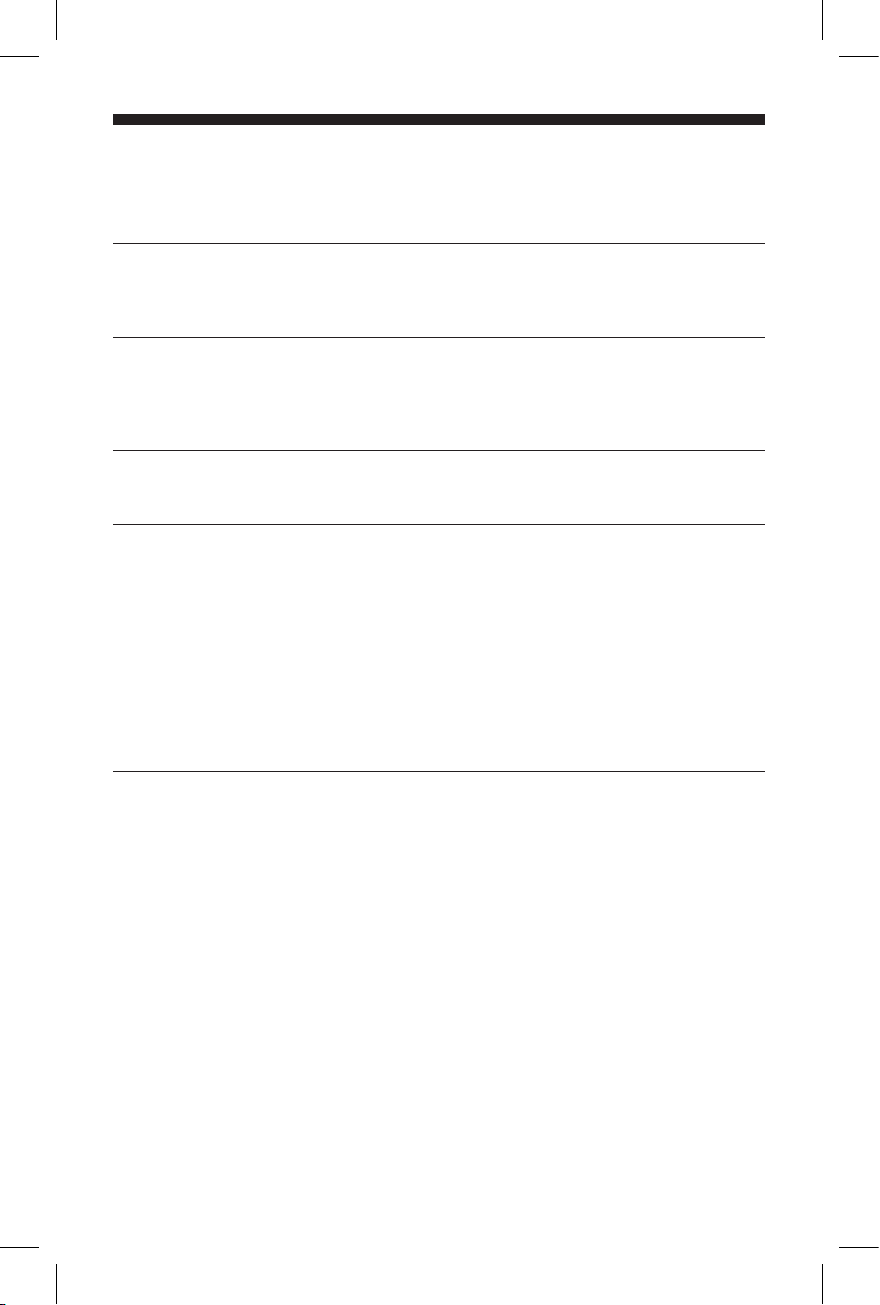
Съдържание
ПРЕДУПРЕЖДЕНИЕ ............................................................................................................................................................................2
Предпазни мерки ...............................................................................................................................................................................3
Описание на частите и бутоните ...............................................................................................................................................7
Връзки и настройки
Стъпка 1: Свързване на плейъра............................................................................................................................................11
Стъпка 2: Лесна настройка ......................................................................................................................................................... 13
Свързване към мрежа .................................................................................................................................................................. 14
Възпроизвеждане
Възпроизвеждане на диск .........................................................................................................................................................15
Възпроизвеждане от USB устройство ................................................................................................................................. 16
Възпроизвеждане през мрежа ...............................................................................................................................................17
Налични опции ................................................................................................................................................................................. 19
Интернет
Разглеждане на уеб страници .................................................................................................................................................. 21
Използване на Skype ..................................................................................................................................................................... 23
Настройки и регулации
Използване на дисплеите с настройки...............................................................................................................................25
[Network Update] (Актуализиране чрез интернет) .......................................................................................................25
[Screen Settings] (Настройки на екрана) ............................................................................................................................. 25
[Audio Settings] (Настройки на звука) .................................................................................................................................. 26
[BD/DVD Viewing Settings] (Настройки за гледане на BD/DVD дискове) ..........................................................27
[Parental Control Settings] (Настройки за родителски контрол) ............................................................................28
[Music Settings] (Музикални настройки) ............................................................................................................................28
[System Settings] (Настройки на системата) ..................................................................................................................... 28
[Network Settings] (Мрежови настройки) .......................................................................................................................... 29
[Easy Setup] (Лесна настройка) ................................................................................................................................................30
[Resetting] (Нулиране на плейъра) ........................................................................................................................................ 30
Допълнителна информация
Отстраняване на проблеми ......................................................................................................................................................31
Технически характеристики ..................................................................................................................................................... 34
Азбучен указател ............................................................................................................................................................................. 39
5
Page 6
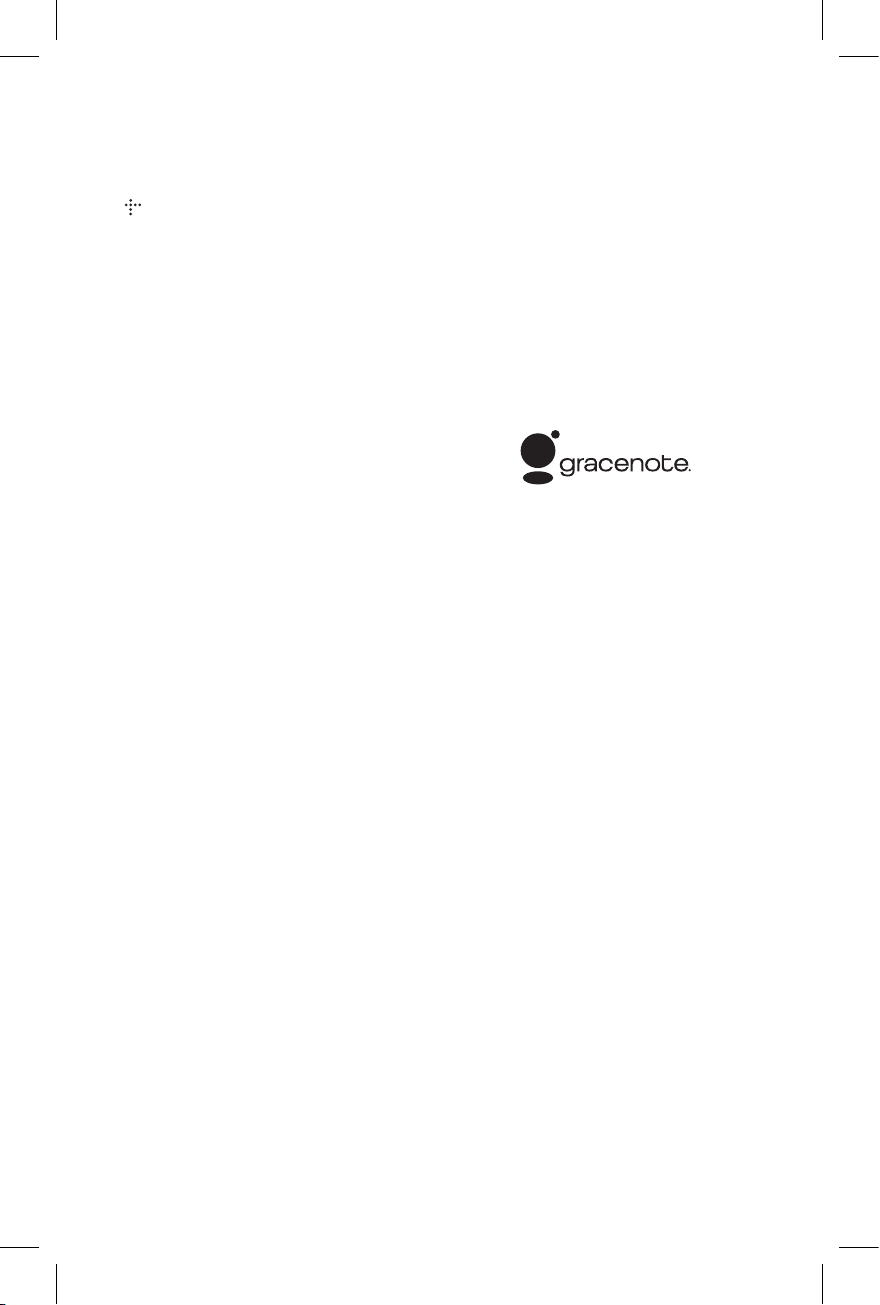
Авторски права и търговски марки
“AVCHD” и логото “AVCHD” са търговски марки •
на Panasonic Corporation и Sony Corporation.
Java е търговска марка на Oracle и/или нейните •
подразделения.
• , “XMB” и “xross media bar” са търговски марки
на Sony Corporation и Sony Computer Entertainment
Inc.
Този продукт поддържа технология High-Defi nition •
Multimedia Interface (HDMI™). HDMI, логото
HDMI и High-Defi nition Multimedia Interface са
търговски марки или запазени търговски марки на
HDMI Licensing LLC в САЩ или в други държави.
“Blu-ray Disc” е търговска марка.•
Логата “Blu-ray Disc”, “DVD+RW”, “DVD-RW”, •
“DVD+R”, “DVD-R”, “DVD VIDEO” и “CD” са
търговски марки.
“BD-LIVE”, логото “BD-LIVE” и “BONUSVIEW” •
са търговски марки на Blu-ray Disc Association.
“Blu-ray 3D” и логото “Blu-ray 3D” са търговски •
марки на Blu-ray Disc Association.
“x.v.Colour” и логото “x.v.Colour” са търговски •
марки на Sony Corporation.
“BRAVIA” е търговска марка на Sony Corporation.•
“PhotoTV HD” и логото “PhotoTV HD” са търговски •
марки на Sony Corporation.
MPEG Layer-3 аудио кодиращата технология и •
патенти са лицензирани от Fraunhofer IIS and
Thomson.
Windows Media е регистрирана търговска марка или •
търговска марка на Microsoft Corporation в САЩ и/
или други държави.
Този продукт е защитен от някои права върху
интелектуалната собственост на Microsoft
Corporation. Употребата или разпространението на
тази технология извън този продукт е забранено
без издаден лиценз от Microsoft или оторизирано
подразделение на Microsoft.
Притежателите на съдържание използват
технологията за достъп до съдържание Microsoft
PlayReady™, за да защитят своята интелектуална
собственост, включително съдържание, защитено
с авторско право. То ва устройство използва
технологията PlayReady, за да получи достъп до
PlayReady-защитено съдържание и/или WMDRMзащитено съдържание. Ако устройството не
успее да наложи желаните ограничения върху
употребата на съдържание, притежателите на
това съдържание може да изискат от Microsoft да
отнеме възможността на устройството да консумира
PlayReady-защитено съдържание. Отнемането на
тази възможност няма да засегне незащитеното
съдържание или съдържание, защитено от
други технологии за достъп до съдържание.
Притежателите на съдържание може да изискат
от вас да обновите своя PlayReady, за да получите
достъп до тяхното съдържание. Ако откажете
да го обновите, няма да получите достъп до
съдържанието, изискващо това обновление.
Технологията за разпознаване на музика и
съответните данни се предоставят от Gracenote®.
Gracenote е индустриален стандарт в технологиите
за разпознаване на музика и свързаните с тях
услуги. За повече информация, моля, посетете
www.gracenote.com.
CD, DVD, Blu-ray Disc, музикални и видео данни
от Gracenote Inc., copyright © 2000-до днешна
дата Gracenote. Gracenote софтуер, copyright
© 2000-до днешна дата Gracenote. Този продукт
и услуга могат да попадат под един или повече
патенти, притежавани от Gracenote. За списък
с патентите
интернет страницата на Gracenote. Gracenote,
CDDB, MusicID, MediaVOCS, логото и логотипът
Gracenote, както и логото “Powered by Gracenote”
са регистрирани търговски марки или търговски
марки на Gracenote в САЩ и/или други държави.
Този продукт включва SkypeKit версия 3•
Copyright 2003-2010, Skype Limited
Очаква се регистрирането на патенти
Skype и асоциираните с него търговски марки,
лога и символът “S” са търговски марки на Skype
Limited.
Логото Wi-Fi CERTIFIED™ е сертификационна •
марка на Wi-Fi Alliance.
Марката Wi-Fi Protected Setup™ е марка на Wi-Fi •
Alliance.
“Wi-Fi CERTIFIED™” и “Wi-Fi Protected Setup™” •
са търговски марки на Wi-Fi Alliance.
DLNA®, логото DLNA и DLNA CERTIFIED™ •
са търговски марки, служебни марки или
сертификационни марки на Digital Living Network
Alliance.
Всички други търговски марки са търговски марки •
на своите притежатели.
Другите имена на системи и продукти са в общия •
случай търговски марки или запазени търговски
марки на техните производители. Означенията ™
и ® не са посочени в това ръководство.
, притежавани от Gracenote, вижте
видео и •
6
Page 7
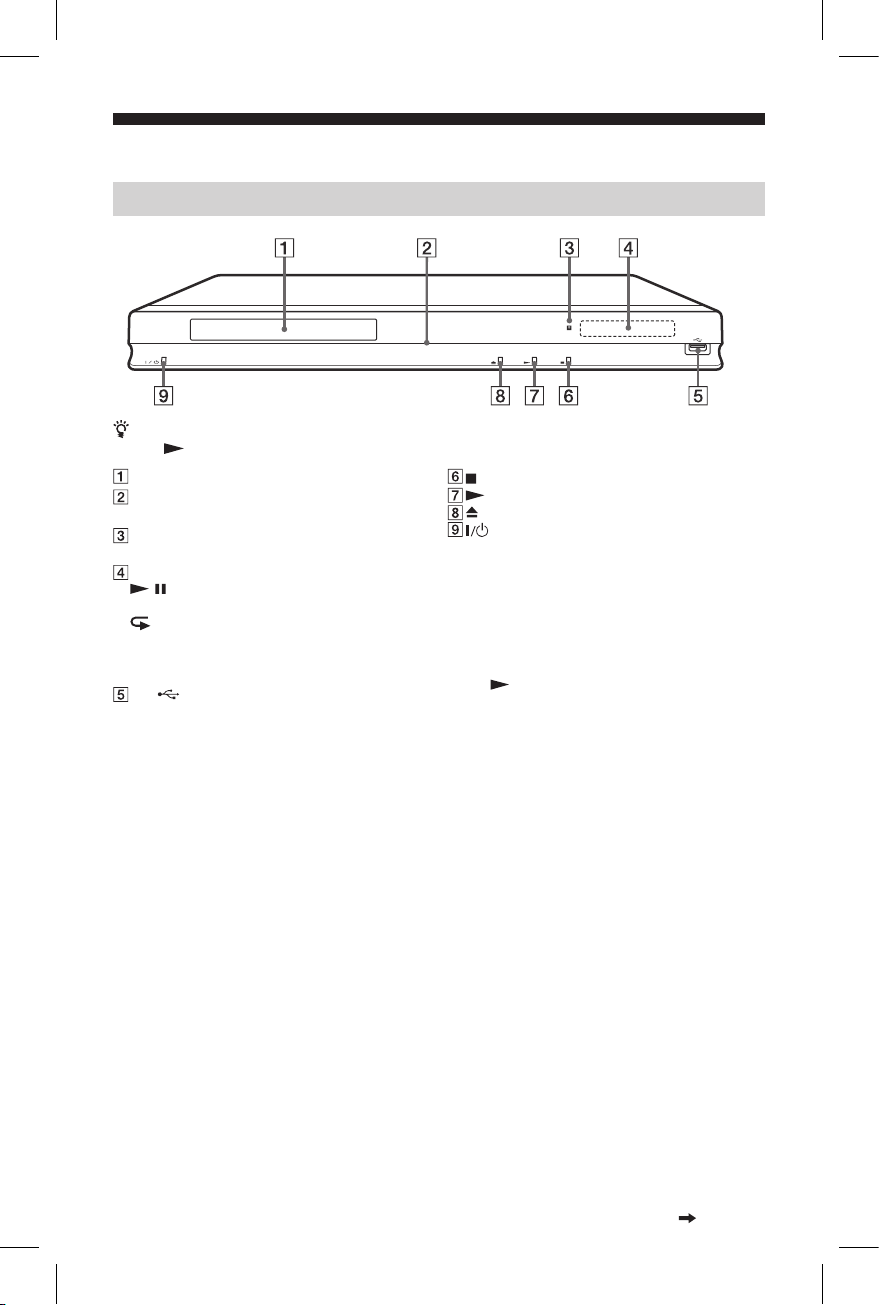
Описание на частите и бутоните
Преден панел
Бутонът има сензорна точка. Използвайте сензорната точка за ориентир, когато работите с плейъра.
Шейна за диска
Индикатор за захранването
Светва в бяло, когато включите плейъра.
Сензор за устройство за дистанционно
управление
Дисплей на предния панел
, : Светва по време на възпроизвеждане или
пауза.
: Светва, когато включите настройката за
повтаряне.
HD: Светва, когато извеждате 720p/1080i/1080p
видео сигнали.
Жак (USB)
Свържете USB устройство към този жак.
(стоп)
(възпроизвеждане)
(отворено/затворено)
(включен/в готовност)
Включва плейъра или го оставя в режим на
готовност.
Заключване на шейната за диска (функция
“Предпазване от деца”)
Можете да заключите шейната за диска, за да
предотвратите отварянето й по грешка.
Когато устройството е включено, задръжте натиснат
бутона
Шейната за диска се заключва или отключва.
на плейъра за повече от 10 секунди.
продължава
7
Page 8
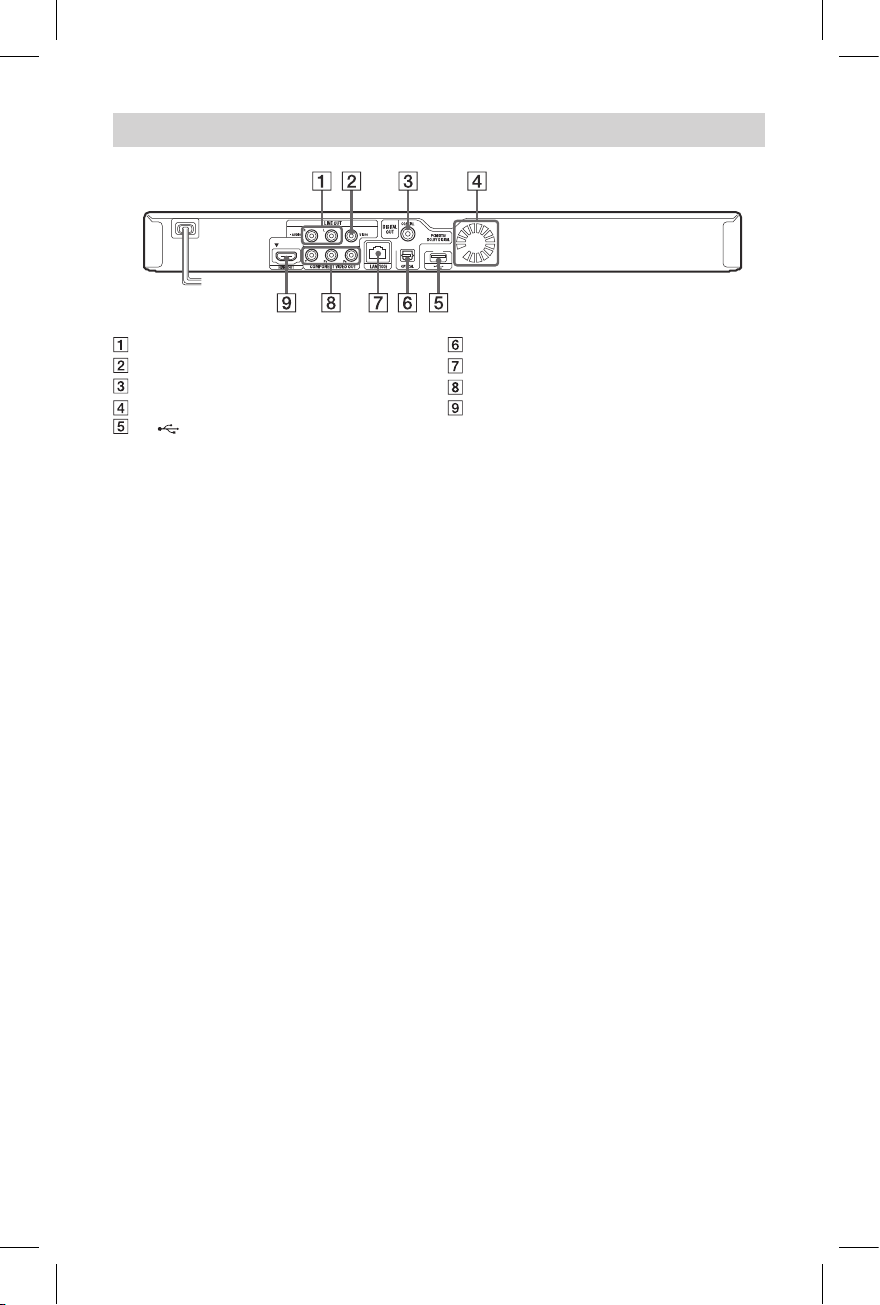
Заден панел
Жакове LINE OUT (R-AUDIO-L)
Жак LINE OUT (VIDEO)
Жак DIGITAL OUT (COAXIAL)
Вентилационни отвори
Жак (USB)
Жак DIGITAL OUT (OPTICAL)
Терминал LAN (100)
Жакове COMPONENT VIDEO OUT (Y, PB/PR)
Жак HDMI OUT
8
Page 9
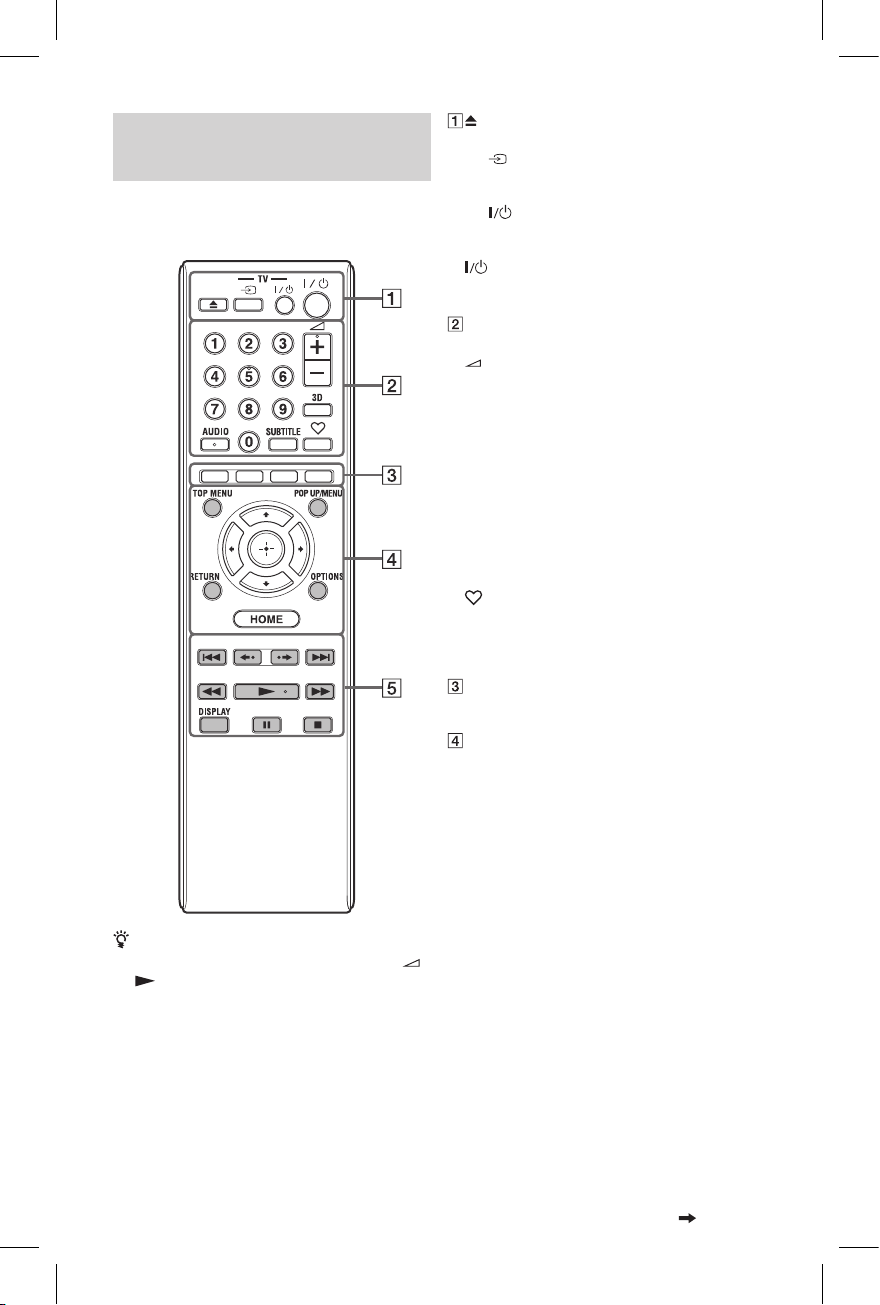
Устройство за дистанционно
управление
Функциите на устройството за дистанционно
управление се различават в зависимост от диска и
ситуацията.
(отворено/затворено)
Отваря или затваря шейната за диска.
- TV (избор на входен сигнал на телевизора)
Превключва между телевизора и други източници
на входен сигнал.
- ТV (включване/в готовност)
Включва телевизора или го оставя в режим на
готовност.
(включване/в готовност)
Включва плейъра или го оставя в режим на
готовност.
Бутони с цифри (0-9)
Въвеждат номера на заглавието/главата и др.
(сила на звука) +/-
Регулира силата на звука.
3D (стр. 19)
Конвертира 2D съдържание в симулирано 3D
съдържание, когато плейърът е свързан към
3D-съвместими устройства.
AUDIO (стр. 27)
Избира езика на песента, когато на BD-ROM/DVD
VIDEO диска има песните на няколко езика.
Избира звукозаписа на CD дискове.
SUBTITLE (стр. 28)
Избира езика на субтитрите, когато на BD-ROM/
DVD VIDEO диска има субтитри на няколко езика.
(любими) (стр. 19)
Извежда Интернет съдържанието, запазено във
вашия списък с любимо съдържание. Можете
да запазвате до 18 от любимите ви Интернет
програми със съдържание.
Цветни бутони (червен/зелен/жълт/син)
Бутони за пряк достъп до избрани опции на някои
менюта.
TOP MENU
Отваря или затваря главното меню на BD или DVD
диска.
POP UP/MENU
Отваря или затваря помощното меню на BD-ROM
или менюто на DVD диска.
OPTIONS (стр. 19)
На екрана се извежда менюто с опции, които могат
да бъдат избрани.
Бутонът с цифрата 5, както и бутоните AUDIO, • +
и
имат сензорна точка. Използвайте сензорната
точка за ориентир, когато работите с плейъра.
Бутоните, оцветени в сиво, светят в тъмното.•
продължава
9
Page 10
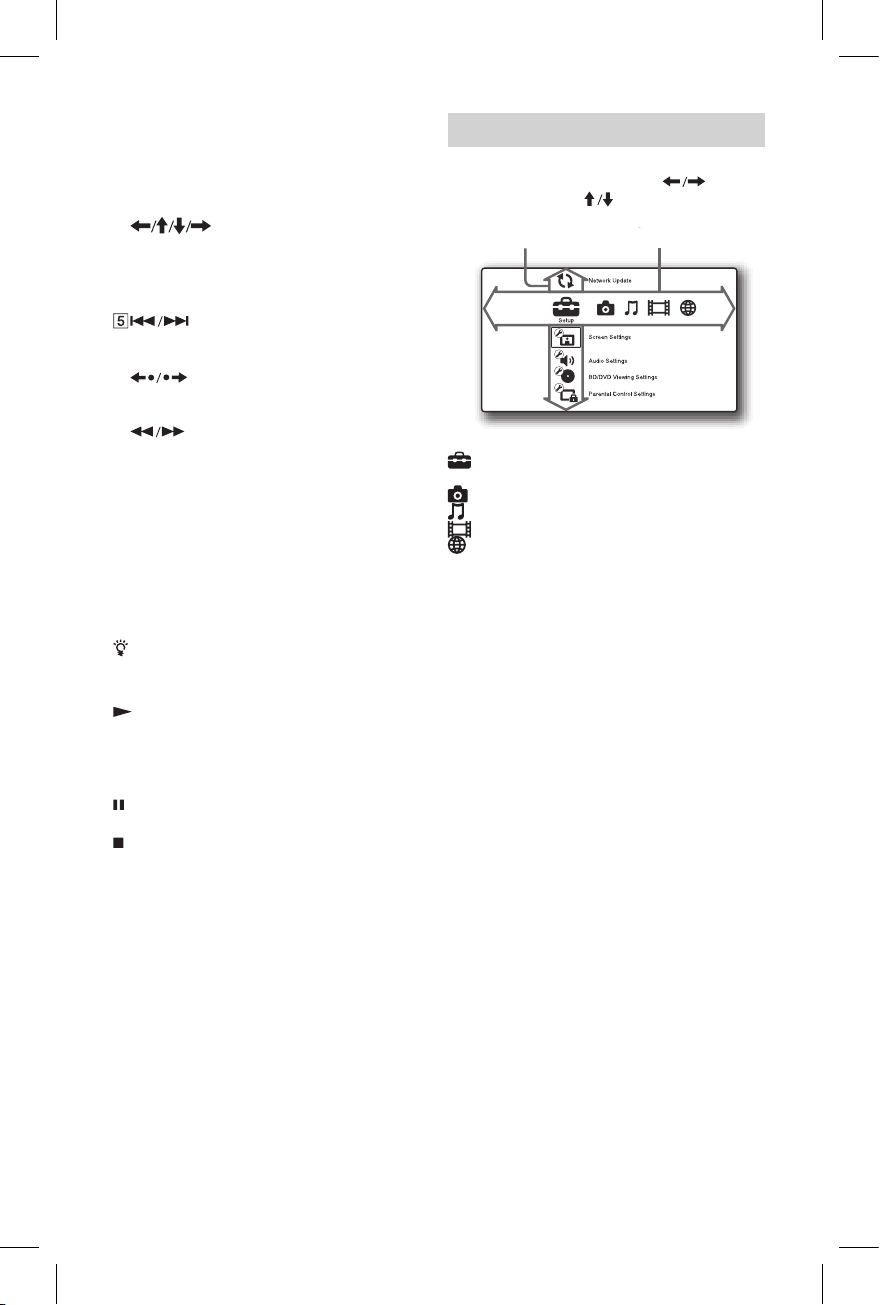
HOME
Зарежда началното меню на плейъра.
Извежда фоново изображение, когато натиснете
икона с категория в началното меню.
RETURN
Връща екрана към предходния дисплей.
Премества индикатора, за да изберете от
изведените опции.
Централен бутон (ENTER)
Въвежда избраната опция.
(предходен/следващ)
Прескача към предходна/следваща глава, песен
или файл.
(кратко повтаряне/кратко превъртане)
Повтаря последните 10 секунди от сцената/
превърта напред 15 секунди от сцената.
(бързо превъртане назад/напред/
забавен каданс/кадър по кадър)
Превърта бързо назад/напред диска, •
когато натиснете този бутон по време на
възпроизвеждане. Всеки път, когато натиснете
бутона, скоро стта на търсене се променя.
Възпроизвежда диска на забавен каданс, когато •
натиснете за повече от една секунда, докато
устройството е в режим на пауза.
Възпроизвежда кадър по кадър, когато леко •
натиснете, докато устройството е в режим на
пауза.
Възпроизвеждането на забавен каданс или кадър по
кадър не е достъпно за Blu-ray 3D Disc.
(възпроизвеждане)
Стартира или рестартира възпроизвеждането.
DISPLAY (стр. 16)
Извежда на екрана информация за възпроизвеждането
и за разглеждане на уеб страници.
(пауза)
Спира на пауза или рестартира възпроизвеждането.
(стоп)
Спира възпроизвеждането, като запаметява точката,
в която е спрян записът (точка за възобновяване на
записа).
Точ ка т а за възобновяване на заглавие/запис е
последната точка, коят о сте възпроизвели или
последната снимка от папка със снимки.
Дисплей на началното меню
Когато натиснете НОМЕ, се извежда началното меню.
Изберете категория, като използвате
опция, като използвате
Item Category
Опция Категория
[Setup] (Настройки): Регулира настройките на
плейъра.
[Photo] (Снимки): Извежда снимки.
[Music] (Музика): Възпроизвежда музика.
[Video] (Видео): Възпроизвежда видео.
[Network] (Мрежа): Извежда опциите на
мрежата.
и натиснете ENTER.
. Изберете
10
Page 11
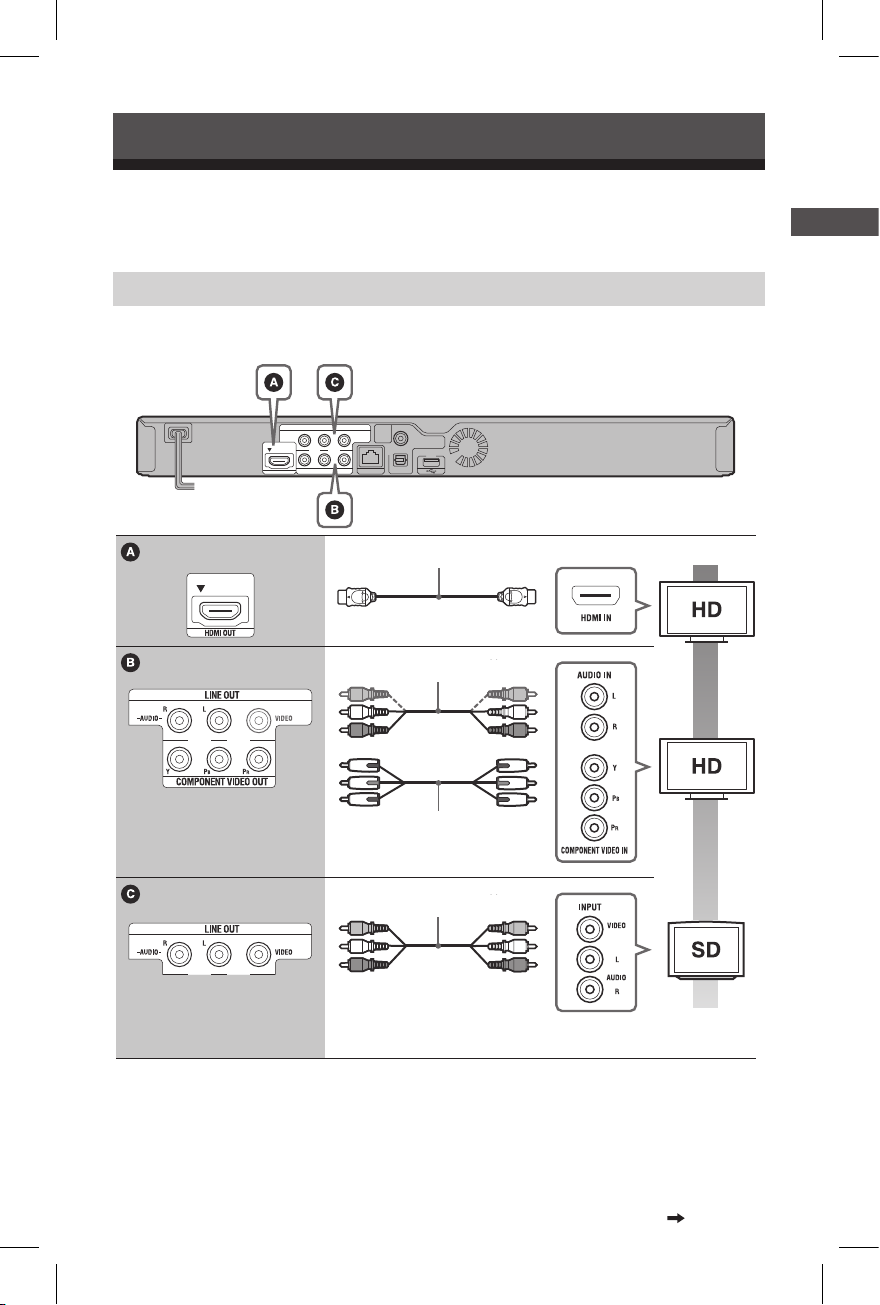
Връзки и настройки
Стъпка 1: Свързване на плейъра
Не свързвайте захранващия кабел, докато не извършите всички останали връзки.
За приложените аксесоари вижте раздел “Приложени аксесоари” (стр. 34).
Свързване към телевизор
В зависимост от жаковете за входен сигнал на вашия телевизор изберете един от следните начини на
свързване. Уверете се, че цветовете на щекерите и жаковете, към които ги свързвате, съвпадат.
Връзки и настройки
HDMI кабел (не е приложен в комплекта)
HDMI cable (not supplied)
*1
Аудио/видео кабел
Audio/video cable
Компонентен видео кабел*2
Component video cable
(не е приложен в комплекта)
(not supplied)
Аудио/видео кабел
Audio/video cable
*1
Вижте “Приложени аксесоари” (стр. 34)
*2
Защитеното от копиране съдържание на BD-ROM дисковете се извежда с резолюция 480i/576i от жака
COMPONENT VIDEO OUT jack (стр. 4).
*1
*2
*1
*1
Високо качество
High quality
Стандартно
Standard
качество
quality
продължава
11
Page 12
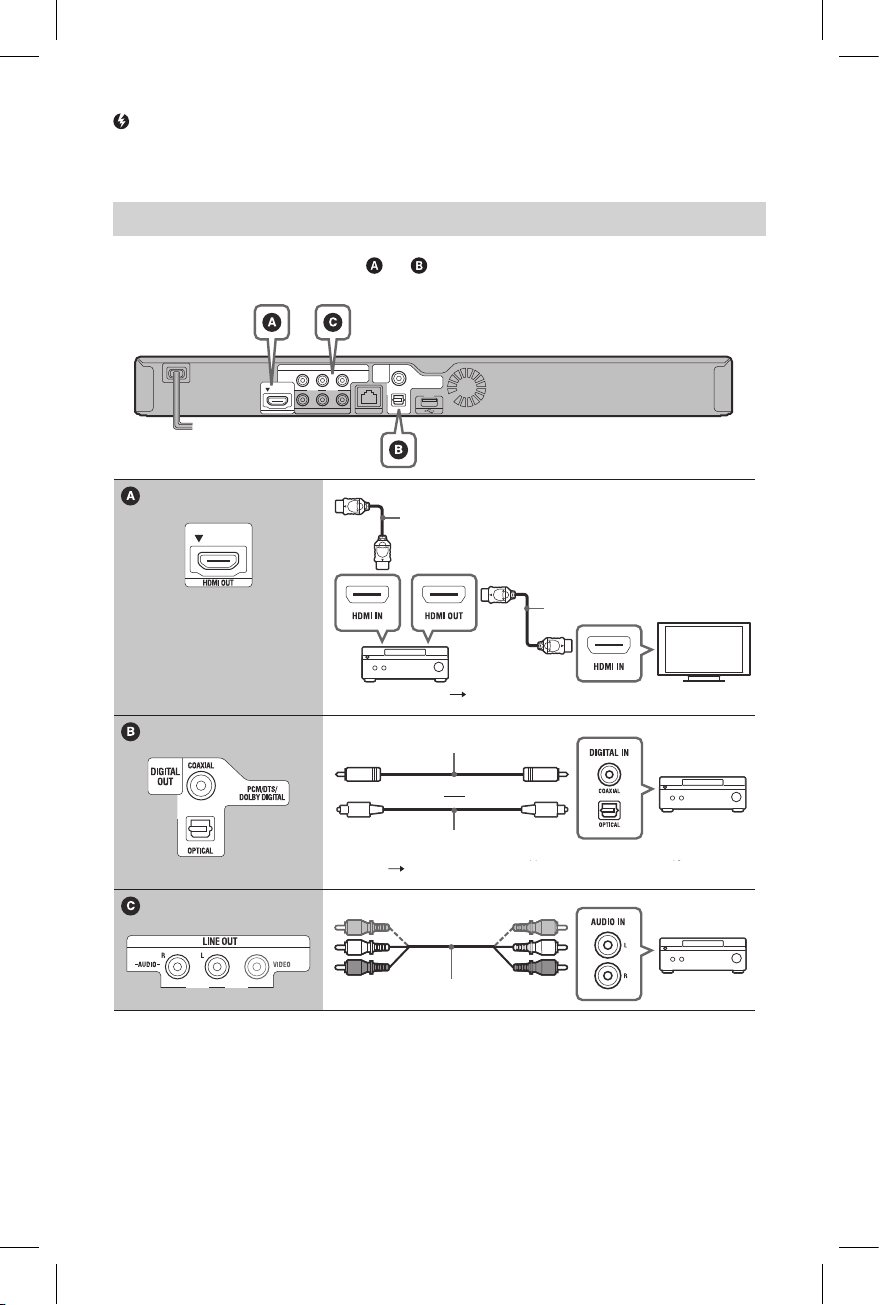
Не свързвайте плейъра посредством видеорекордер. Ако преведете сигнала на плейъра през видеорекордер,
поради наличието на сигнали за защита на авторските права е възможно да не получите чисто изображение на
телевизионния екран.
Свързване към вашия AV усилвател (приемник)
Изберете един от следните начини на свързване, в зависимост от жаковете за избор на входен сигнал на вашия
AV усилвател (приемник). Когато изберете или , извършете подходящите настройки в менюто “Audio
Settings” (Настройки на звука) (стр. 26).
HDMI кабел (не е приложен в комплекта)
HDMI cable (not supplied)
HDMI кабел
HDMI cable
(не е приложен
в комплекта)
(not supplied)
Задайте настройката “BD Audio MIX Setting” (стр. 27).
t Set “BD Audio MIX Setting” (page 27).
Коаксиален цифров кабел
Coaxial digital cable (not supplied)
(не е приложен в комплекта)
*1
Произведена по лиценз на Dolby Laboratories.
Dolby, Pro Logic и символът двойно D са търговски
марки на Dolby Laboratories.
12
or
или
Оптичен цифров кабел
Optical digital cable (not supplied)
(не е приложен в комплекта)
Задайте настройката “Dolby Digital*1” (стр. 27) и “DTS*2” (стр. 27).
t Set “Dolby Digital*1” (page 27) and “DTS*2” (page 27).
*3
Аудио/видео кабел
Audio/video cable
*3
Page 13

*2
Произведена по лиценз на американски патент №:
5,451,942; 5,956,674; 5,974,380; 5,978,762; 6,226,616;
6,487,535; 7,212,872; 7,333,929; 7,392,195; 7,272,567
и други лицензирани и чакащи лиценз американски
и световни патенти. DTS е запазена търговска
марка, а логото и символът DTS, DTS-HD и DTSHD Master Audio са търговски марки на DTS, Inc.
Продуктът включва софтуер.
© DTS, Inc. Всички права запазени.
*3
Вижте “Приложени аксесоари” (стр. 34)
Стъпка 2: Лесна
настройка
Когато включите плейъра за първи път
Изчакайте малко, докато плейърът се включи и
докато стартира “Easy Setup” (Лесна настройка).
1 Поставете две батерии R6 (размер AA), като
внимавате страните и на батериите
да съвпадат със съответните обозначения в
отделението за батерии.
2 Включете плейъра към мрежата от 220 V.
to mains
към мрежата от 220 V
3 Натиснете бутона , за да включите плейъра.
Връзки и настройки
4 Включете телевизора, след това превключете
селектора за избор на входен източник на
телевизора, така че сигналът от плейъра да се
изведе на телевизионния екран.
5 Извършете операцията “Easy Setup” (Лесна
настройка).
Следвайте инструкциите на екрана, за да
извършите основните настройки, като използвате
дистанционно управление.
и ENTER на устройството за
</M/m/,
ENTER
13
Page 14

Свързване към мрежа
Свързване с кабел
Използвайте LAN кабел, за да свържете към LAN
(100) терминала на плейъра.
LAN кабел (не е
LAN cable
приложен в комплекта)
(not supplied)
За да зададете мрежови настройки
Изберете “Network Settings”, “Internet Settings”,
след това “USB Wireless Setup” (стр. 29) и следвайте
инструкциите, изведени на екрана, за да приключите
настройката.
Безжична настройка
Използвайте безжичния LAN, вграден в плейъра.
LAN кабел (не е приложен в комплекта)
LAN cable (not supplied)
Широколентов
Broadband
router
рутер
Препоръчва се да използвате екраниран интерфейсен
кабел (LAN кабел), прав или кроснат.
За да зададете мрежови настройки
Изберете “Network Settings”, “Internet Settings”,
след това “Wired Setup” (стр. 29) и следвайте
инструкциите, изведени на екрана, за да приключите
настройката.
ADSL модем/
ADSL modem/
Cable modem
Кабелен модем
Интернет
Internet
Безжична USB настройка
Изключете плейъра, след това свържете USB
безжичния LAN адаптер (UWA-BR100, който се
продава в търговската мрежа от ноември 2010) към
USB жака на предния или задния панел на плейъра.
Възможно е USB безжичният LAN адаптер да не се
продава в някои региони/държави.
USB безжичен LAN адаптер
LAN кабел (не е
LAN cable
приложен в комплекта)
(not supplied)
Безжичен
Wireless LAN
LAN рутер
router
ADSL модем/
ADSL modem/
Cable modem
Кабелен модем
Интернет
Internet
Безжичен LAN
Wireless LAN
рутер
router
ADSL модем/
ADSL modem/
Кабелен модем
Cable modem
Интернет
Internet
За да зададете мрежови настройки
Изберете “Network Settings”, “Internet Settings”, след
това “Wireless Setup(built-in)” (стр. 29) и следвайте
инструкциите, изведени на екрана, за да приключите
настройката.
14
Page 15

Възпроизвеждане
Възпроизвеждане на диск
Вижте “Дискове, които могат да бъдат
възпроизвеждани” (стр. 34).
1 Превключете селектора за избор на входен
източник на вашия телевизор, така че сигналът
от плейъра да се изведе на телевизионния
екран.
2 Натиснете и поставете диска в шейната за
дискове.
Със страната за възпроизвеждане надолу
3 Поставете BD-ROM, съдържащ BONUSVIEW/
BD-LIVE.
Методът за работа се различава в зависимост
от диска. Обърнете се към ръководството за
употреба, приложено към диска.
За да изтриете данните в UBS паметта, изберете
“Erase BD Data” от (Video) и натиснете ENTER.
Всички данни, запазени в папка buda, ще бъдат
изтрити.
Възпроизвеждане на
Blu-ray 3D
Можете да гл едате Blu-ray 3D Disc с логото “Blu-ray
3D”*.
1 Пригответе се за възпроизвеждане на Blu-ray
3D Disc.
Свържете плейъра към вашите 3D-съвместими •
устройства посредством високоскоростен HDMI
кабел.
Задайте “3D Output Setting” и “TV Screen Size •
Setting for 3D” в менюто за настройка “Screen
Settings” (стр. 25).
Възпроизвеждане
3 Натиснете на плейъра, за да затворите
шейната за диска.
Възпроизвеждането започва.
Ако възпроизвеждането не започне автоматично,
изберете в категорията (Video) (Видео),
(Music) (Музика) или (Photo) (Снимки) и
натиснете ENTER.
Използване на BONUSVIEW/
BD-LIVE
Някои BD-ROM дискове с логото “BD-LIVE”* имат
допълнително съдържание и данни, които могат да
бъдат свалени.
*
1 Включете USB памет към USB жака, намиращ
се на задния панел на плейъра. (стр. 8).
Използвайте памет с капацитет 1 GB и повече като
място за локално съхранение на данни.
2 Подгответе се за използване на BD-LIVE (Само
за BD-LIVE).
Свържете плейъра към мрежата (стр. 14).•
Задайте “BD Internet Connection” в положение •
“Allow” (стр. 28).
2 Поставете Blu-ray 3D Disc в плейъра.
Методът за работа се различава в зависимост от
диска. Обърнете се към ръководството за употреба,
приложено към диска.
Прегледайте и ръководството за употреба, приложено
към вашия телевизор и свързаното устройство.
продължава
15
Page 16

Извеждане на информацията
за възпроизвеждането
Можете да проверите информацията за
възпроизвеждането и др., като натиснете бутона
DISPLAY.
Изведената информация се различава в зависимост от
типа на диска и статуса на плейъра.
Пример: Когато възпроизвеждате BD-ROM
Възпроизвеждане
от USB устройство
Можете да възпроизвеждате видео/музикални/
снимкови файлове на свързаното USB устройство.
Вижте “Видове файлове, които могат да се
възпроизвеждат” (стр. 35), за да се запознаете със
списъка с USB устройствата, които можете да
възпроизвеждате.
1 Включете USB устройството към USB жака на
плейъра.
Преди свързването се обърнете към
ръководството за употреба, приложено към USB
устройството.
Резолюция на изходния сигнал/Видео честота
Номер или име на заглавието
Текущо избрана настройка за звука
Достъпни функции ( ракурс/ звук/
субтитри)
Информация за възпроизвеждане
Извежда се информация за режим на
възпроизвеждане, лента за състояние на
възпроизвеждане, тип на диска, видео кодек,
скорост за предаване на данните (битрейт), вид
на повторно възпроизвеждане, изминало време и
общо времетраене на записа.
Номер на главата
Текущо избран ракурс
USB устройство
USB device
2 Като използвате , изберете (Video)
(Видео), (Music) (Музика) или (Photo)
(Снимки) в началното меню.
3 Като използвате , изберете (USB
device) (USB устройство) и натиснете ENTER.
16
Page 17

Възпроизвеждане през
мрежа
Възпроизвеждане на BRAVIA
видео от Интернет
Служи като портал, който ви предоставя избрано
Интернет съдържание и разнообразни развлекателни
програми “при поискване”, които можете да
възпроизвеждате на плейъра.
Някои Интернет материали изискват регистрация
посредством компютър, преди да можете да ги
възпроизведете.
Състояние на мрежата
указва силата на сигнала при безжична връзка
указва кабелна връзка.
Скорост на мрежови трансфер на данните
Име на следващ видео файл
Име на текущо избрания видео файл
Възпроизвеждане на файлове
през домашна мрежа (DLNA)
Плейърът (DLNA плейър) може да възпроизвежда
видео/ музикални/ снимкови файлове, съхранени на
друг DLNA-съвместим продукт (DLNA сървър) през
мрежата.
Връзки и настройки
1 Извършете подготовка за BRAVIA видео от
Интернет.
Свържете плейъра към мрежа (стр. 12).
2 Изберете (Video) (Видео), (Music)
(Музика) или (Photo) (Снимки) в началното
меню, като използвате .
3 Изберете икона на доставчик на Интернет
съдържание, като използвате и натиснете
ENTER.
Когато не се изведе списък с Интернет
съдържанието, се появява икона за неполучено
съдържание или нова икона.
За да използвате контролния панел
Контролният панел се появява, когато започнете
възпроизвеждане на видео файла. Възможно е
изведените опции да се различават в зависимост
от доставчиците на Интернет съдържание. За да
изведете отново, натиснете DISPLAY.
Контролен дисплей
За операции за възпроизвеждане натиснете
или ENTER.
Индикаторна лента за възпроизвеждане
Индикаторна лента, Курсор, който указва текущата
позиция, Време за възпроизвеждане, Времетраене
на видео файла
Server
Сървър
Плейър
Player
1 Пригответе се за използване на DLNA.
Свържете плейъра към дадена мрежа (стр. 14).•
Подгответе другите необходими DLNA-•
съвместими продукти. Обърнете се към
ръководството за употреба, приложено към
продукта.
2 Изберете иконката на DLNA сървъра от
(Video) (Видео), (Music) (Музика) или
(Photo) (Снимки) в началното меню.
3 Изберете файла, който искате да
възпроизведете, като използвате ,
а след това натиснете ENTER.
продължава
17
Page 18

Управление на плейъра посредством друг
продукт (Рендер)
Когато възпроизвеждате файлове от DLNA сървър
на плейъра, можете да използвате DLNA контролерсъвместим продукт (телефон и др.), за да управлявате
възпроизвеждането.
Сървър
Server
Контролер
Controller
Рендер
Renderer
3 Изберете “Start Party” (Започни купона) от
менюто с опции.
За да се присъедините към PARTY (само за PARTY
приемник)
Изберете (Party) (Купон) от (Music) (Музика),
а след това изберете иконката за устройството, кое то е
PAR TY предавател.
За да приключите PARTY
Натиснете HOME.
Продажбата и наличността на продукти, съвместими
с функцията PARTY STREAMING се различават в
зависимост от региона.
Обърнете се към ръководството за употреба,
приложено към DLNA контролера.
Възпроизвеждане на една и
съща музика в различни стаи
(PARTY STREAMING)
Можете да възпроизвеждате музикални файлове
на плейъра (PARTY предавател) едновременно в
различни стаи, с помощта на продукти на Sony
(PARTY приемник), съвместими с DLNA и функцията
PARTY STREAMING или обратното.
PARTY host
PARTY предавател
PARTY приемник
PARTY guest
PARTY приемник
PARTY guest
1 Пригответе се за PARTY STREAMING.
Свържете плейъра към дадена мрежа (стр. 14).•
Свържете продуктите, съвместими с функцията •
PARTY STREAMING, към мрежата.
Търсене на видео/музикална
информация
Можете да получавате информация за съдържанието,
като използвате технологията Gracenote и да търсите
свързана с него информация.
1 Свържете плейъра към дадена мрежа (стр. 14).
2 Поставете в плейъра диск или включете USB
устройство, от което желаете да търсите.
Video: Само за BD-ROM или DVD-ROM •
дискове.
Music: Само за CD-DA дискове или USB •
устройство
3 Изберете (Video) или (Music), като
използвате
.
2 Изберете песен от (Music) (Музика) в
началното меню.
18
Page 19

4 Изберете (Video Search) (Търсене на видео)
(Music Search) (Търсене на музика),
или
като използвате , а след това натиснете
ENTER.
Извежда се информация за съдържанието.
Пример: Списък с филмите на избрания актьорски
състав
Content details (Подробности за съдържанието)
Извежда списък със свързана информация –
например заглавие, актьорски състав, песен или
изпълнител.
Playback History (История на възпроизвеждането)
Извежда заглавие в историята на
възпроизвеждането за BD-ROM/DVD-ROM/CD-
DA диск.
Search History (История на търсенето)
Извежда списък с историята на търсенето.
За да търсите и друга свързана информация
Изберете елемент от списъците и изберете
“Information Search” (Търсене на информация) или
“Internet Video Search” (Търсене на Интернет видео).
Налични опции
Различните настройки и операции за
възпроизвеждане са достъпни чрез натискането
на OPTIONS. Наличните опции се различават в
зависимост от ситуацията.
Общи опции
Опции Действие
Item Details
Repeat
Setting
3D Menu • Simulated 3D: Adjusts the
Favourites List Displays the Favourites List.
Play/Stop Starts or stops the playback.
Play from start Plays the item from the
Add to
Favourites
Remove from
Favourites
Само за (Video) (Видео)
Опции Действие
Item Details
3D Output
Setting
A/V SYNC Adjusts the gap between
Задава режима за повторно
Sets the repeat mode.
възпроизвеждане.
Simulated 3D (Симулирано 3D): •
Регулира симулирания 3D ефект.
simulated 3D effect.
3D Depth Adjustment •
• 3D Depth Adjustment:
(Коригиране на 3D дълбочината):
Adjusts the depth of 3D
Коригира дълбочината на 3D
изображението.
image.
Извежда списъка с любими записи.
Стартира и спира
възпроизвеждането.
Възпроизвежда заглавието
отначало.
beginning.
Прибавя Интернет съдържание
Adds Internet content to the
към списъка с любими записи.
Favourites List.
Изтрива Интернет съдържание
Removes Internet content
от списъка с любими записи.
from the Favourites List.
Задава или изключва
Sets whether or not to output
автоматичното извеждане
3D video automatically.
на 3D видео.
Регулира разминаването
между картината и звука, като
picture and sound, by
забавя извеждането на звука
delaying the sound output in
според картината (от 0 до 120
relation to the picture output
милисекунди).
(0 to 120 milliseconds).
Връзки и настройки
продължава
19
Page 20

Опции Действие
Item Details
Video Settings • Picture Quality Mode:
Pause Pauses the playback.
Top Menu Displays the BD’s or DVD’s
Menu/Popup
Menu
Title Search Searches for a title on BD-
Chapter
Search
Picture Quality Mode (Режим за •
качество на картината): Изби-
Selects the picture settings.
ра настройките за картината.
“Auto,” “Custom1,” and
“Auto”, “Custom1” и “Custom2”
“Custom2” are available
са достъпни само за HDMI
връзки.
only for HDMI
Texture Remaster (Ремастери-•
connections.
ране на текстура): Регулира
• Texture Rem aster: Adjusts
остротата и детайлността по
the sharpness and detail of
ръбовете на изображенията.
the edges.
Super Resolution (Супер •
резолюция): Подобрява резо-
• Super Resolution:
люцията.
Improves the resolution.
Smoothing (Изглаждане): Нама-•
• Smoothing: Reduces on-
лява екранното накъсване на
screen banding by
цветовете (on-screen banding),
smoothing gradations on
като изглажда нюансите в
плоските области
flat areas.
жението.
• Contrast Remaster:
Contrast Remaster (Ремастери-•
Automatically arranges the
ране на контраста): Автоматич-
black and white levels so
но подрежда черните и белите
нива така, че екранът да не е
that the screen is not too
прекалено тъмен и изображе-
dark and the image is
нието е модулирано.
modulated.
Clear Black (Изчистване на •
• Clear Black: Adjusts the
черното): Регулира извежда-
display of the dark
нето на тъмните елементи от
изображението. Не се потискат
elements of the image. All
всички светлосенки; така се
shading is not suppressed;
получават красиво възпроизве-
it allows beautifully
дени
черни тонове.
reproduced black tones.
Спира възпроизвеждането
на пауза
Извежда главното меню на BD
или DVD диска.
Top Menu.
Извежда помощното меню на
Displays the BD-ROM’s
BD-ROM или менюто на DVD
Pop-up Menu or DVD’s
диска.
menu.
Търси заглавие на BD-ROM/
DVD VIDEO диск и започва
ROMs/DVD VIDEOs and
възпроизвеждането му
starts playback from the
отначало.
beginning.
Търси глава и започва
Searches for a chapter and
възпроизвеждането й отначало.
starts playback from the
от изобра-
beginning.
Angle Switches to other viewing
IP Content NR
Pro
Video Search Displays information on the
Превключва към друга гледна
точка, когато на BD-ROM/DVD
angles when multi-angles
VIDEO диска са направени
are recorded on BD-ROMs/
записи на една и съща сцена от
DVD VIDEOs.
различни ракурси.
Регулира качеството на
Adjusts the picture qual ity of
картината на Интернет
Internet content.
съдържанието.
Извежда информация за
BD-ROM/DVD-ROM диск,
BD-ROM/DVD-ROM
като използва технологията
based on Gracenote
Gracenote.
technology.
Само за (Music) (Музика)
Опции Действие
Item Details
Регистрира музикални файлове
Add
Slideshow
BGM
Start Party Starts a PARTY with the
Leave Party Leaves from a PARTY
Registers music files in the
в USB паметта като фонова
USB memory as slideshow
музика при изреждане на
background music (BGM).
изображения (BGM).
Започва PART Y от избрания
източник. В зависимост от
selected source.
източника тази опция може да
This item may not appear
не се изведе.
depending on the source.
Напуска PART Y, в което участва
плейъра. Функцията PART Y
which the player is
STREAMING продължава да
participating in. The
работи с другите участващи
PARTY STREAMING
продукти.
function continues among
other participating products.
Close Party Closes a PARTY which the
Спира PAR T Y, в което участва
плейъра. Функцията PART Y
player is participating in.
STREAMING приключва и за
The PARTY STREAMING
всички останали участващи
продукти.
function ends for all other
participating products.
Music Search Displays information on the
Извежда информация за аудио
CD (CD-DA), като използва
CD-DA based on Gracenote
технологията Gracenote.
technology.
Само за (Photo) (Снимки)
Опции Действие
Item Details
Slideshow
Speed
Slideshow
Effect
Slideshow
BGM
Slideshow Plays a slideshow.
Rotate Left Rotates the photo
Rotate Right Rotates the photo clockwise
Променя скоростта на
Changes the slideshow
последователното изреждане
speed.
на изображения.
Задава ефект при
Sets the effect for
последователното изреждане на
slideshows.
изображения.
Off: Изключва функцията.•
• Off: Turns off the
My Music from USB: Задава •
function.
музикалните файлове,
• My Music from USB: Sets
регистрирани в “Add
the music files registered
Slideshow BGM”.
in “Add Slideshow BGM.”
Play from Music CD: Задава •
• Play from Music CD: Sets
песните от CD-DA дискове.
the tracks in CD-DAs.
Възпроизвежда изображения
в последователност.
Завърта снимката по посока,
обратна на часовниковата
counterclockwise by
стрелка до 90 градуса.
90 degrees.
Завърта снимката по посока на
часовниковата стрелка до 90
by 90 degrees.
градуса.
20
Page 21

Интернет
Дисплей на Интернет
браузър
Разглеждане на уеб
страници
Можете да се свържете с Интернет и да разглеждате
уеб страници.
1 Пригответе се за Internet Browser (програма за
разглеждане на уеб страници).
Свържете плейъра към дадена мрежа (стр. 14).
2 Изберете [Network] (Мрежа) от началното
меню, като използвате .
3 Изберете [Internet Browser] (програма за
разглеждане на уеб страници), като използвате
и натиснете ENTER.
Някои уеб страници използват функции, които този
браузър не поддържа. Някои уеб страници може да не
се изведат правилно или да не функционират.
За да въведете URL (Интернет-адрес)
Изберете [URL entry] (Въвеждане на URL) от
менюто с опции.
Въведете URL, като използвате софтуерната
клавиатура, а после изберете [Enter].
Задаване на начална страница по подразбиране.
Докато извеждате страницата, която искате да
зададете, изберете [Set as start page] (Задай като
начална страница) от менюто с опции.
За да излезете от Internet Browser (програма за
разглеждане на уеб страници)
Натиснете HOME.
Можете да разгледате информацията за дадена уеб
страница, като натиснете DISPLAY.
Изведената информация се различава в зависимост
от уеб страницата и нейния статус.
Заглавие на страницата
Курсор
Местете курсора, като натискате
Поставете курсора върху линка, който желаете да
разгледате, а после натиснете ENTER. Извежда се
уеб страницата, към коят о сочи линкът.
Адрес на страницата
SSL иконка
Извежда се, когато уеб страницата е защитена.
Индикатор за силата на сигнала
Извежда се, когато плейърът е свързан към
безжична мрежа.
Лента за състоянието/Иконка за зареждане
Появява се, докато програмата чете страницата
или по време на сваляне/трансфер на файл.
Поле за въвеждане на текст
Натиснете ENTER, а после изберете [Input]
(Въвеждане) от менюто с опции, за да отворите
софтуерната клавиатура.
Плъзгач
Натиснете , за да придвижите
страницата наляво, нагоре, надолу или надясно.
Интернет
.
продължава
21
Page 22

Налични опции
Различните настройки и операции са достъпни чрез
натискането на OPTIONS. Наличните опции се
различават в зависимост от ситуацията.
Опции Действие
Items Details
[Browser
Setup]
[Input] Displays the software
[Break] Moves the cursor to the next
[Delete] Erases one character on the
[Window List] Displays a list of all
[Bookmark
List]
[Character
encoding]
[Previous
page/Next
page]
[Cancel
loading]
[Reload] Reloads the same page.
[URL entry] Allows you to enter a URL
[Add to
Bookmark]
[Set as start
page]
[Zoom] (Увеличение) •
Displays the Internet
Увеличава или намалява
Browser settings.
размера на изведеното
• [Zoom]: Increases or
съдържание.
decreases the size of the
[JavaScript Setup] (Настройки •
displayed contents.
на JavaScript) Включва или
• [JavaScript Setup]:
изключва JavaScript.
Enables or disables
[Cookie Setup] (Настройки на •
cookies) Задава приемане или
JavaScript.
неприемане на cookies.
• [Cookie Setup]: Sets
[SSL Alarm Display] •
whether or not to accept
(Извеждане на SSL
cookies.
предупреждение) Включва
• [SSL Alarm Display]:
или изключва SSL.
Enables or disables SSL.
Извежда софтуерната клавиатура, за да въвеждате букви
keyboard to enter characters
и цифри, докато разглеждате
while browsing a website.
дадена уеб страница.
Премества курсора на
следващия ред в полето за
line in the text input field.
въвеждане на текст.
Изтрива един символ от
лявата страна на курсора при
left side of the cursor during
въвеждане на текст.
text input.
Извежда списък с всички уеб
страници. Позволява ви да
websites.
се върнете към предходната
Allows you to return to a
изведена уеб страница, като
previously displayed
изберете нейния прозорец.
website by selecting the
window.
Извежда списъка с отметки.
Displays the bookmark list.
Задава кодирането на
Sets the character code.
символите.
Преминава към предходна/
Moves to the previous/next
следваща страница.
page.
Спира зареждането на
Stops loading a page.
страница.
Зарежда отново същата страница.
Позволява ви да въведете URL,
когато се изведе софтуерната
when the software keyboard
клавиатура.
is displayed.
Добавя текущо изведената
Adds the currently displayed
уеб страница към списъка с
website to the bookmark list.
отметки)
Задава текущо изведената уеб
Sets the currently displayed
страница като начална страница
website as the default start
по подразбиране.
page.
Опции Действие
Items Details
[Open in new
window]
[Display
certificate]
Отваря линк в нов прозорец.
Opens a link in a new
window.
Преглед на сертификатите
View server certificates sent
на сървърите, изпратени от
from pages that support
страниците, поддържащи SSL.
SSL.
22
Page 23

Използване на Skype
Skype е софтуер за комуникация посредством
Интернет.
Можете да използвате следните функции с плейъра:
– Безплатни Skype-to-Skype видео разговори/гласови
обаждания
– Обаждания до стационарни и мобилни телефони
(Изисква се закупуване на Skype кредит.)
Компютър
PC
1 Пригответе се за Skype.
Свържете плейъра към дадена мрежа (стр. 14).•
Свържете уеб камерата с микрофон към USB •
жака (стр. 7).
2 Изберете (Network) в началното меню,
като използвате .
3 Изберете (Skype), като използвате ,
а след това натиснете ENTER.
Когато стартирате Skype за първи път, следвайте
инструкциите на екрана и се впишете, за да
използвате Skype. Ако нямате собствен акаунт,
създайте си.
За информация относно наличните уеб камери,
посетете следния уебсайт:
http://support.sony-europe.com/
Телефони
Phones
Използване на менюто
на Skype
След като се впишете, можете да се обаждате/да
приемате обаждания или да регулирате настройките
на Skype.
Интернет
Вашето Skype име
Индикатор за сила на сигнала (само за връзка към
безжична мрежа)
Папки
Contacts (Контакти): Извежда контактите, на •
които да се обадите.
History (История): Извежда история на •
обажданията.
Tools (Инструменти): Включва полезни функции •
– например търсене на контакти.
Settings (Настройки): Можете да закупите •
Skype кредит от “Additional Skype services”
(Допълнителни Skype услуги) в менюто за
настройка “My Account” (Моят акаунт).
За да се обадите
От менюто на Skype изберете иконката на контакта,
на когото искате да се обадите и натиснете ENTER.
За да приемете обаждане
Активирайте Skype и се впишете.
За да излезете от Skype
Натиснете HOME.
Щом се впишете, паролата ви ще бъде съхранена
в плейъра при излизането от Skype. За да изтриете
паролата си, се отпишете от Skype преди да го
затворите.
За да се впишете с друг акаунт
Изберете “Sign Out” от менюто с опции.
Изберете в началното меню и следвайте
инструкциите на екрана.
продължава
23
Page 24

Skype дисплей
Име на контакта
Видео на контакта (само за видео разговори)
Сила на сигнала/скорост на мрежовия трансфер на
данни (само за връзка към безжична мрежа)
Времетраене на разговора/Баланс на вашия Skype
кредит
Ваше видео (само за видео разговори)
Налични бутони
Наличните бутони се различават в зависимост от
ситуацията.
Full screen/Window screen (Пълен екран/•
прозорец): Променя режима на дисплея.
Hang Up (Затваряне)•
Hold/Resume (Изчакване/Възобновяване на •
разговора)
Mute/Unmute (Изключване на звука/Включване •
на звука)
Start My Video/Stop My Video (Стартиране на •
моето видео/Спиране на моето видео: Извежда/
скрива вашето видео.
Гласово обаждане/Видео разговор•
Налични опции
Различните настройки и операции са достъпни чрез
натискането на OPTIONS. Наличните опции се
различават в зависимост от ситуацията.
Опции Действие
Item Details
Switch Display Changes the display for
Change
Status
Sign Out Exits Skype.
About Skype Displays copyright screen.
Microphone
Settings
Buy Skype
Credit
Help Displays the Skype help.
Променя извеждането
на контакти/история)
contact/history.
Променя статуса ви в Skype
Changes the Skype status.
Излиза от Skype.
Извежда екрана с информация
за авторските права.
Настройва свързания микрофон.
Sets the connected
microphone.
Извежда уебсайта на Skype в
Displays the Skype website
Интернет.
via the Internet.
Извежда помощни разяснения
за Skype.
24
Page 25

Настройки и регулации
Използване на дисплеите
с настройки
Когато е необходимо да промените някоя от
настройките на плейъра, изберете [Setup]
(Настройки) от началното меню. Настройките по
подразбиране са подчертани.
1 Изберете [Setup] (Настройки) в началното
меню, като използвате
2 Изберете иконката на категорията, която
желаете да промените, като използвате
след това натиснете ENTER.
Иконка Обяснение
Icon Explanation
Network Update (стр. 25)
Network Update (page 25)
Актуализира софтуера на плейъра.
Updates the software of the
player.
Screen Settings (стр. 25)
Screen Settings (page 25)
Извършва видео настройки според
Makes the video settings
типа на свързаните жакове.
according to the type of
connecting jacks.
Audio Settings (стр. 26)
Audio Settings (page 26)
Извършва аудио настройки според
Makes the audio settings
типа на свързаните жакове.
according to the type of
connecting jacks.
BD/DVD Viewing Settings (стр. 27)
BD/DVD Viewing Settings
Извършва подробни настройки за
(page 27)
възпроизвеждане на BD/DVD
Makes detailed settings for BD/
дискове.
DVD playback.
Parental Control Settings (стр. 28)
Parental Control Settings
Извършва подробни настройки за
(page 28)
функцията Родителски контрол.
Makes detailed settings for the
Parental Control function.
Music Settings (стр. 28)
Music Settings (page 28)
Извършва подробни настройки за
Makes detailed settings for
възпроизвеждане на Super Audio
Super Audio CD playback.
CD.
System Settings (стр. 28)
System Settings (page 28)
Извършва всички необходими
Makes the player-related
настройки, свързани с плейъра.
settings.
Network Settings (стр. 29)
Network Settings (page 29)
Извършва подробни настройки на
Makes detailed settings for the
Интернет и мрежата.
Internet and network.
Easy Setup (стр. 30)
Easy Setup (page 30)
Стартира отначало функцията Easy
Re-runs the Easy Setup to make
Setup (Лесна настройка) за извършване
the basic settings.
на основните настройки.
Resetting (стр. 30)
Resetting (page 30)
Връща плейъра към фабричните му
Resets the player to the factory
настройки.
settings.
.
,
Network Update
(Актуализиране чрез
интернет)
Изберете “ОК”, за да актуализирате софтуера на
плейъра чрез Интернет.
Препоръчваме ви да актуализирате чрез Интернет •
на всеки 2 месеца.
За информация относно функциите, които могат да •
бъдат актуализирани, посетете следния интернет
адрес:
http://support.sony-europe.com/
Screen Settings
(Настройки на
екрана)
3D Output Setting (Настройка за извеж дане на 3D)
Auto: По принцип изберете тази настройка.
Off: Изберете тази настройка, за да изведете всяко
съдържание в 2D.
-- TV Screen Size Setting for 3D (Настройка за размера на
телевизионния екран за 3D)
Задава размера на екрана на вашия 3D-съвместим
телевизор.
TV Type
16:9: Изберете този режим, когато свързвате
плейъра към широкоекранен телевизор или към
телевизор с функция широк екран.
4:3: Изберете този режим, когато свързвате плейъра
към телевизор с екран 4:3 без функция широк
екран.
-- Screen Format (Формат на екрана)
Original: Изберете този режим, когато свързвате
плейъра към телевизор с функция широк
екран. Извежда картина със съотношение 4:3
в съотношение 16:9 дори на широкоекранен
телевизор.
Fixed Aspect Ratio: Променя размера на картината,
така че да пасне на екрана на телевизора,
като запазва първоначалното съотношение на
картината.
Настройки и регулации
продължава
25
Page 26

DVD Aspect Ratio (DVD Съотношение на екрана)
Letter Box: Извежда широкоекранна картина с черни
ленти отгоре и отдолу.
Pan & Scan: Извежда картината на целия екран, като
запазва височината й, но отрязва краищата й
отстрани.
Cinema Conversion Mode (Режим на кино преобразуване)
Auto: Обикновено избирайте този режим. Плейърът
автоматично засича дали материалът е
прехвърлен от видео или кино лента и
превключва на подходящия метод за конверсия.
Video: Ако изберете този режим, винаги ще се избира
метод за конверсия, подходящ за прехвърлен от
видео лента материал, независимо от вида на
материала.
Output Video Format (Изходен видео формат)
HDMI: Обикновено избирайте Auto. Изберете
Original Resolution, за да изведете записаната на
диска резолюция. Когато резолюцията е по-ниска
от SD, тя се преобразува до SD.
Component Video: Изберете резолюцията, която
подхожда на вашия телевизор.
Video: Автоматично задава най-ниската резолюция.
Когато свързвате жака HDMI OUT и други •
видео изходни жакове едновременно, изберете
“Component Video”.
Когато зададете резолюция “HDMI” или •
“Component Video”, но не се извежда картина,
опитайте друга настройка.
Когато свързвате посредством жака COMPONENT •
VIDEO OUT и сте избрали “Component Video”,
възпроизвеждането на защитено съдържание от BD-
ROM диск се поддържа само с изходна резолюция
480i (стр. 4).
BD/DVD-ROM 1080/24p Output
Auto: Извежда 1920 х 1080р/24 Hz видео сигнали
само когато сте свързали 1080/24р-съвместим
телевизор, като използвате жака HDMI OUT.
Off: Изберете този режим, когато вашият телевизор е
несъвместим с 1080/24р видео сигнали.
YCbCr/RGB (HDMI)
Auto: Автоматично разпознава типа на свързания
телевизор и превключва към подходящата
настройка на цветовете.
YCbCr (4:2:2): Извежда YCbCr 4:2:2 видео
сигнали.
YCbCr (4:4:4): Извежда YCbCr 4:4:4 видео
сигнали.
RGB: Извежда RGB видео сигнали.
HDMI Deep Colour Output
Auto: Обикновено избирайте тази позиция.
12bit/10bit: Извежда 12/10 битови видео сигнали,
когато свързаният телевизор е съвместим с
функцията Deep Colour.
Off: Изберете тази опция, когато картината
е нестабилна или цветовете изглеждат
неестествени.
SBM (Super Bit Mapping)
On: Изглажда изведените през HDMI OUT жака видео
сигнали.
Off: За разкривени видео сигнали или неестествени
цветове.
Pause Mode Режим на пауза
Auto: Обикновено избирайте този режим. Динамично
движещите се изображения се извеждат без да
са размазани.
Frame: Статичните изображения се извеждат с висока
резолюция.
Audio Settings
(Настройки на звука)
Audio (HDMI) (Аудио (HDMI))
Auto: Обикновено избирайте този режим. Аудио
сигналите се извеждат в зависимост от
състоянието на свързаното HDMI устройство.
PCM: Извежда PCM сигнал от жака HDMI OUT.
26
Page 27

DSD Output Mode (DSD изходен режим)
On: Извежда DSD сигнали от жака HDMI OUT,
когато възпроизвеждате Super Audio CD. Когато
изберете “On”, от другите жакове не се извежда
сигнал.
Off: Извежда PCM сигнали от жака HDMI OUT,
когато възпроизвеждате Super Audio CD.
BD Audio MIX Setting (BD аудио MIX настройки)
On: Извежда аудио сигналите, обработени чрез
смесването на интерактивния и вторичния звук в
основния аудио сигнал.
Off: Извежда само основния аудио сигнал. Изберете
тази опция, за да изведете HD аудио сигнали към
AV усилвател (приемник).
Dolby Digital
Downmix PCM: Конвертира изходните сигнали в
линейни РСМ сигнали. Избирайте този режим,
когато свързвате аудио устройство без вграден
Dolby Digital декодер.
Dolby Digital: Избирайте този режим, когато
свързвате аудио устройство с вграден Dolby
Digital декодер.
DTS
Downmix PCM: Конвертира изходните сигнали в
линейни РСМ сигнали. Избирайте този режим,
когато свързвате аудио устройство без вграден
DTS декодер.
DTS: Избирайте този режим, когато свързвате аудио
устройство с вграден DTS декодер.
DTS Neo:6
Cinema: Извежда симулиран многоканален звук
от двуканални източници посредством жака
HDMI OUT в съответствие с възможностите на
свързаното устройство, като използва режим
“DTS Neo:6 Cinema”.
Music: Извежда симулиран многоканален звук
от двуканални източници посредством жака
HDMI OUT в съответствие с възможностите на
свързаното устройство, като използва режим
“DTS Neo:6 Music”.
Off: Извежда звука с първоначалния брой канали
посредством жака HDMI OUT.
Audio DRC
Auto: Извършва възпроизвеждане с динамичния
обхват, определен от диска (само за BDROM дискове). Другите видове дискове се
възпроизвеждат с ниво “On”.
On: Извършва възпроизвеждане със стандартно ниво
на компресия.
Off: Не се извършва компресия на звука.
Възпроизвежда се по-динамичен звук.
Downmix
Surround: Извежда аудио сигнали със съраунд ефект.
Избирайте този режим, ако свързвате аудио
устройство, кое то поддържа формат Dolby
Surround (Pro Logic) или DTS Neo:6.
Stereo: Извежда аудио сигнали без съраунд ефект.
Избирайте този режим, ако свързвате аудио
устройство, кое то не поддържа формат Dolby
Surround (Pro Logic) или DTS Neo:6.
BD/DVD Viewing
Settings (Настройки
за гледане на BD/DVD
дискове)
BD/DVD Menu (Меню на BD/DVD диск)
Избира фабрично зададения език на менюто за BDROM или DVD VIDEO дискове.
Когато изберете “Select Language Code”, се извежда
дисплеят за въвеждане на езиков код. Въведете
съответния код за вашия език, посочен в “Списък с
езикови кодове” (стр. 37).
Audio (Аудио)
Избира фабрично зададения език на записа за BDROM или DVD VIDEO дискове.
Когато изберете “Original”, се избира езикът, който е с
приоритет на диска.
Когато изберете “Select Language Code”, се извежда
дисплеят за въвеждане на езиков код. Въведете
съответния код за вашия език, посочен в “Списък с
езикови кодове” (стр. 37).
Настройки и регулации
продължава
27
Page 28

Subtitle (Субтитри)
Избира фабрично зададения език на субтитрите за
BD-ROM или DVD VIDEO дискове.
Когато изберете „Select Language Code”, се извежда
дисплеят за въвеждане на езиков код. Въведете
съответния код за вашия език, посочен в “Списък с
езикови кодове” (стр. 37).
BD Hybrid Disc Playback Layer (Слой за възпроизвеждане
на хибриден диск)
BD: Възпроизвежда BD слоя.
DVD/CD: Възпроизвежда DVD или CD слоя.
BD Internet Connection (BD Интернет връзка)
Allow: Обикновено избирайте тази настройка.
Do not allow: Забранява интернет връзка.
Parental Control
Settings (Настройки
за родителски
контрол)
Password (Парола)
Въвежда парола или променя предишната парола
за функцията Родителски контрол. Паролата
ви позволява да задавате ограничения относно
възпроизвеждането на BD-ROM или DVD VIDEO
дискове и на Интернет видео. Ако е необходимо,
можете да диференцирате нивата на ограничение при
възпроизвеждане на BD-ROM и DVD VIDEO дискове
и видео материали от Интернет.
Parental Control Area Code (Областен код за родителски
контрол)
Възпроизвеждането на няколко BD-ROM, DVD
VIDEO или видеоклипове от Интернет може да бъде
ограничено от географската област. Определени
сцени могат да бъдат блокирани за гледане или
заменени с други. Следвайте инструкциите, изведени
на екрана, и въведете вашата четирицифрена парола.
BD Parental Control (BD Родителски контрол)
Възпроизвеждането на някои BD-ROM дискове
може да бъде ограничено според възрастта на
потребителите. Определени сцени могат да бъдат
блокирани за гледане или заменени с други.
Следвайте инструкциите, изведени на екрана и
въведете вашата четирицифрена парола.
DVD Parental Control (DVD Родителски контрол)
Възпроизвеждането на някои DVD VIDEO дискове
може да бъде ограничено според възрастта на
потребителите. Определени сцени могат да бъдат
блокирани за гледане или заменени с други.
Следвайте инструкциите на екрана и въведете вашата
четирицифрена парола.
Internet Video Parental Control (Родителски контрол за
интернет видео)
Възпроизвеждането на някои интернет видеоклипове
може да бъде ограничено според възрастта на
потребителите. Определени сцени могат да бъдат
блокирани за гледане или заменени с други.
Следвайте инструкциите, изведени на екрана и
въведете вашата четирицифрена парола.
Internet Video Unrated (Нецензурирани интернет
видеоклипове)
Allow: Позволява възпроизвеждане на нецензурирани
интернет видеоклипове.
Block: Блокира възпроизвеждането на нецензурирани
интернет видеоклипове.
Music Settings
(Музикални
настройки)
Super Audio CD Playback Layer (Слой за възпроизвеждане
на Super Audio CD)
Super Audio CD: Възпроизвежда Super Audio CD
слоя.
CD: Възпроизвежда CD слоя.
Super Audio CD Playback Channels (Канали за
възпроизвеждане на Super Audio CD)
DSD 2ch: Възпроизвежда двуканална област.
DSD Multi: Възпроизвежда многоканална област.
System Settings
(Настройки на
системата)
OSD (Екранен дисплей)
Избира език за екранните менюта на плейъра.
Dimmer (Димер)
Bright (Светъл): Дисплеят е ярко осветен.
Dark (Тъмен): Дисплеят е затъмнен.
Off (Изключен): Изключва осветеността по време
на възпроизвеждане. В останалите режими, с
изключение на режима на възпроизвеждане,
дисплеят е затъмнен.
28
Page 29

Control for HDMI (Управление на HDMI)
On (Включен): Налични са следните BRAVIA Sync
функции:
– One-Touch Play (Възпроизвеждане с едно
натискане)
– System Power-Off (Изключване на
захранването)
– Language Follow (Следващ език)
Off (Изключен): Функцията е изключена.
За подробности се обърнете към ръководството
за употреба, приложено към телевизора или
компонентите.
HDMI: Linked to TV-o (HDMI: Свързан с изк лючването на
телевизора)
On (Включен): Автоматично изключва плейъра
и HDMI-съвместимите компоненти, когато
свързаният телевизор влезе в режим на
готовност (BRAVIA Sync).
Off (Изключен): Функцията е изключена.
Quick Start Mode (Режим за бързо включване)
On (Включен): Съкращава се времето за преминаване
от режим на готовност в работен режим.
Off (Изключен): Намалява консумацията на енергия в
режим на готовност.
Auto Standby (Автоматично преминаване в режим на
готовност)
On (Включен): Автоматично се връща в режим
на готовност, ако не натиснете бутон на
плейъра или на устройството за дистанционно
управление в продължение на 30 минути.
Off (Изключен): Изключва функцията.
Auto Display (Автоматичен дисплей)
On (Включен): На екрана автоматично се извежда
информация, когато се сменят преглежданите
заглавия, режимите на картината, аудио
сигналите и др.
Off (Изключен): Информацията се извежда само
когато натиснете бутона DISPLAY.
Screen Saver (Скрийн сейвър)
On (Включен): Включва функцията скрийн сейвър.
Когато е изведен дисплеят на екрана и когато не
използвате плейъра за повече от 10 минути, се
включва изображението, което сте задали да се
извежда като скрийн сейвър.
“Off” (Изключен): Функцията е изключена.
Software Update Noti cation (Напомняне за обновяване
на софтуера)
On (Включен): Плейърът се настройва да ви
информира за най-новата версия на софтуера
(стр. 25).
Off (Изключен): Функцията е изключена.
Gracenote Settings (Gracenote настройки)
Auto (Автоматични): Автоматично сваля
информацията за дисковете, когато спрете
възпроизвеждането. Свържете към Интернет за
да свалите информацията.
Manual (Ръчни): Сваля информацията за диска, когато
изберете “Video Search” или “Music Search” от
менюто с опции.
System Information (Системна информация)
Извежда се информация за версията на софтуера и
MAC адрес.
Настройки и регулации
Network Settings
(Мрежови настройки)
Internet Settings (Интернет настройки)
Свържете предварително плейъра към Интернет. За
подробности вижте “Свързване към мрежата”
(стр. 14).
View Network Status: Извежда текущото състояние на
мрежата.
Wired Setup: Изберете тази опция, когато свързвате
директно към широколентов рутер посредством
LAN кабел.
Wireless Setup(built-in): Изберете тази опция, когато
използвате за свързване с мрежата вградения в
плейъра LAN.
USB Wireless Setup: Изберете тази опция, когато
използвате USB безжичен LAN адаптер.
За повече подробности посетете следния интернет
адрес и проверете FAQ съдържанието:
http://support.sony-europe.com/
Network Connection Diagnostics (Диагностициране на
връзката към интернет)
Можете да включите диагностика на мрежата, за да
проверите дали връзката към Интернет е извършена
правилно.
Connection Server Settings (Настройки на връзката
със сървъра)
Избира дали да извежда или не свързания сървър.
продължава
29
Page 30

Renderer Set-up (Настройка на рендера)
Automatic Access Permission (Разрешение за
автоматичен до стъп): Избира да разреши или не
автоматичен до стъп от новоразпознатия DLNA
рендер-съвместим продукт.
Renderer Name (Име на рендера): Извежда името
на плейъра, както е изписано на други DLNA
продукти в мрежата.
Renderer Access Control (Контрол върху достъпа на
рендера)
Извежда списък с DLNA контролер-съвместими
продукти и избира дали всеки от продуктите ще бъде
достъпен през този плейър или не.
Party Auto Start (Автоматичен старт на купона)
On: Започва PART Y или се присъединява към вече
съществуващо PARTY по искане на продукт
в мрежата, съвместим с функцията PART Y
STREAMING.
Off: Изключва функцията.
Media Remote Device Registration (Регистрация на
“Media Remote” устройство)
Регистрира вашето “Media Remote” устройство.
Registered Media Remote Devices (Регистрирани
“Media Remote” устройства)
Извежда списък с вашите регистрирани “Media
Remote” устройства.
Easy Setup (Лесна
настройка)
Рестартира функцията “Easy Setup” (Лесна
настройка) за извършване на основните настройки.
Следвайте инструкциите на екрана.
Resetting (Нулиране
на плейъра)
Reset to Factory Default Settings (Връщане към
фабричните настройки)
Можете да върнете настройките на плейъра в
положенията им по подразбиране, като изберете
група с настройки. Всички настройки в групата ще
се нулират.
Initialize Personal Information (Нулиране на лична
информация)
Можете да изтриете вашата лична информация,
запазена в плейъра.
30
Page 31

Допълнителна информация
Отстраняване
на проблеми
Ако срещнете някой от следните проблеми, докато
използвате плейъра, погледнете в ръководството
за отстраняване на проблеми, за да опитате да
отстраните причината, преди да се наложи ремонт.
Ако въпреки това някой проблем продължава,
консултирайте се с най-близкия доставчик на Sony.
Картина
Не се извежда картина или картината не се извежда
правилно.
Проверете дали всички кабели са здраво свързани
(стр. 11).
Превключете селектора за избор на входен
източник на телевизора, така че сигналът от
плейъра да се изведе на телевизионния екран.
Натиснете бутона на плейъра за повече от 10
секунди, за да върнете резолюцията на изходния
видео сигнал към най-ниските й стойности.
За HDMI връзки опитайте да извършите
следното: Изключете плейъра, след това
отново го включете. Изключете свързаното
оборудване и след това отново го включете.
Разкачете HDMI кабела, след това отново го
свържете.
HDMI OUT жакът е свързан към DVI устройство,
кое то не поддържа технология за защита на
авторското право.
За HDMI връзки проверете опцията [Output
Video Format] (Изходен видео формат) в [Screen
Settings] (Настройки на екрана) (стр. 26).
Когато аналоговите сигнали също се изведат,
задайте [BD/DVD-ROM 1080/24p Output] в
положение [Off] в настройките [Screen Settings]
(Настройки на екрана) (стр. 26).
За BD-ROM, проверете настройката [BD/DVD-
ROM 1080/24p Output] в настройките [Screen
Settings] (Настройки на екрана) (стр. 26).
Звук
Не се извежда звук или звукът не се извежда правилно.
Проверете дали всички кабели са здраво свързани
(стр. 11).
Превключете селектора за избор на входен
източник на вашия АV усилвател (приемник),
така че аудио сигналите от плейъра да се изведат
през АV усилвателя (приемника).
Ако аудио сигналът не преминава през DIGITAL
OUT (COAXIAL)/HDMI OUT жака, проверете
аудио настройките (стр. 26).
За HDMI връзки опитайте да извършите
следното: Изключете плейъра, след това
отново го включете. Изключете свързаното
оборудване, след това отново го включете.
Разкачете HDMI кабела, след това отново го
свържете.
За HDMI връзки, ако плейърът е свързан към
телевизор през AV усилвател (приемник),
опитайте да свържете HDMI кабела директно към
телевизора. Обърнете се и към ръководството
за експлоатация, приложено към AV усилвателя
(приемника).
Жакът HDMI OUT е свързан към DVI устройство
(жаковете DVI не приемат аудио сигнали).
Устройството, свързано към жака HDMI OUT, не
поддържа аудио формата на плейъра. Проверете
аудио настройките (стр. 26).
Звуковият поток не предава HD аудио сигнали (във
формат Dolby Digital Plus, Dolby TrueHD, DTS-HD High
Resolution Audio и DTS-HD Master Audio).
Задайте [BD Audio MIX Setting] в положение
[Off] в дисплея с настройки [Audio Settings]
(Настройки на звука) (стр. 27).
Проверете дали свързаният АV усилвател
(приемник) е съвместим с всеки HD аудио
формат.
Интерактивният звук не се извежда.
Задайте [BD Audio MIX Setting] в положение
[On] в дисплея с настройки [Audio Settings]
(Настройки на звука) (стр. 27).
Допълнителна информация
Изведеният на екрана език се сменя автоматично,
когато свържете оборудване към жака HDMI OUT.
Когато [Control for HDMI] е зададен в
положение [On] (стр. 29), изведеният на екрана
език автоматично се сменя според езиковата
настройка на свързания телевизор (ако промените
настройката на вашия телевизор и т.н.).
31
Page 32

Диск
Дискът не се възпроизвежда.
Дискът е замърсен или изкривен.
Дискът е обърнат наопаки. По ставете диска с
възпроизвеждащата страна надолу.
Опитвате се да възпроизведете диск, записан във
формат, който не може да бъде възпроизведен с
този плейър (стр. 34).
Плейърът не може да възпроизвежда диск със
запис, който не е правилно финализиран.
Регионалният код на BD или DVD диска не
съвпада с този на плейъра.
Skype
Чува се силно жужене или шум.
Интернет връзка
Плейърът не може да се свърже към Интернет.
Не можете да свържете компютъра си с Интернет след
USB устройство
Плейърът не разпознава USB устройството, свързано
към плейъра.
Уверете се, че USB устройството е здраво
свързано към жака USB.
Проверете дали USB устройството или кабелът не
са повредени.
Проверете дали USB устройството е включено.
Ако USB устройството е свързано посредством
USB хъб, свържете USB устройството директно
към плейъра.
извършването на “Wi-Fi Protected Setup (WPS)”.
Не можете да свържете плейъра към безжичния
LAN рутер.
BRAVIA видео от Интернет
Картината/звукът с а лоши/някои програми губят от
детайлността на изображенията си, особено по време на
сцени с бързи движения или тъмни сцени.
Качеството на картината/звука може да бъде лошо
в зависимост от Интернет доставчика ви.
Качеството на картината/звука може да се
подобри, като промените скоростта на свързване.
Препоръчваме ви скорост от поне 2.5 Mbps за
видеоклипове със стандартна резолюция (10 Mbps
за видеоклипове с висока резолюция).
Не всички видеоклипове имат звук.
Изображението е малко.
Натиснете , за да го увеличите.
Желаният безжичен рутер не се разпознава, въпреки че
сте извършили “Scan” (Сканиране).
Намалете звука на свързания телевизор.
Опитайте се да отдалечите уеб камерата с
микрофон от говорителите на свързания
телевизор.
Проверете Интернет връзката (стр. 14) и
мрежовите настройки (стр. 29).
Безжичната настройка на рутера може да се
промени автоматично, ако използвате функцията
Wi-Fi Protected Setup, преди да сте задали
настройките на рутера. В този случай променете
безжичните настройки на вашия компютър.
Проверете дали безжичният LAN рутер е
включен.
В зависимост от околната среда (например
материала, от който са изградени стените,
условията за прием на радиовълни или
препятствия между плейъра и безжичния LAN
рутер) разстоянието за комуникация може да е
по-късо. Преместете плейъра и безжичния LAN
рутер по-близо един до друг.
Устройства, които използват 2.4 GHz честотен
обхват като микровълнови, Bluetooth или
цифрови безжични устройства може да прекъснат
комуникацията. Отдалечете плейъра от подобни
устройства или ги изключете.
Натиснете RETURN, за да се върнете към
предходния екран и пробвайте отново да
извършите “Scan” (Сканиране). Ако желаният
безжичен рутер отново не бъде разпознат,
натиснете RETURN, за да изберете “Manual
registration” (Ръчна регистрация).
32
Page 33

Когато включите плейъра, на екрана се извежда
съобщение “A new software version is available. Please
go to the “Setup” sec tion of the menu and select “Network
update” to perform the update.” (Намерена е нова версия
на софтуера в интернет. Моля, влезте в секция “Setup”
на менюто и изберете “Network update” (Актуализиране
чрез интернет), за да осъществите актуализирането.)
Вижте “Network Update” (Актуализиране чрез
интернет) (стр. 25), за да актуализирате софтуера
на плейъра с новата версия.
Не можете да стартирате функцията PARTY STREAMING.
Проверете дали “Party Auto Start” (Автоматичен
старт на купона) от меню “Network Settings”
(Мрежови настройки) е зададена в положение
“On” (стр. 30).
“Управление на HDMI”
(BRAVIA Sync)
Функцията “Control for HDMI” не работи (BRAVIA Sync).
Задайте “Control for HDMI” в положение “On”
(стр. 29).
Ако промените HDMI връзката, изключете
плейъра, след това отново го включете.
Ако се появят проблеми със захранването, задайте
функцията “Control for HDMI” в положение “Off”,
след това отново я поставете в положение “On”
(стр. 29).
Проверете следното и се обърнете към
ръководството за експлоатация, приложено към
компонента.
- Уверете се, че свързаният компонент е
съвместим с функцията “Control for HDMI”.
- Уверете се, че настройката на свързания
компонент за функцията “Control for HDMI” е
правилна.
Когато свържете плейъра към телевизор
посредством AV усилвател (приемник),
- ако АV усилвателят (приемник) не е
несъвместим с функцията “Control for HDMI”,
възможно е да не можете да управлявате
телевизора от приемника.
- ако промените HDMI връзката, изключете и
отново свържете захранващия кабел, или ако
токът спре, опитайте следното: Превключете
източника на входен сигнал на AV усилвателя
(приемника), така че картината от плейъра да
се изведе на телевизионния екран. Задайте
“Control for HDMI” в положение “Off”, след
това задайте “Control for HDMI” в положение
“On” (стр. 29). Обърнете се към ръководството
за експлоатация, приложено към AV усилвателя
(приемника).
Функцията “System Power-O ” (Изключване на
захранването) не работи (BRAVIA Sync).
Уверете се, че функциите “Control for HDMI”
и “HDMI: Linked to TV-off” са зададени в
положение “On” (стр. 28).
Други
Възпроизвеждането не започва от началото на
съдържанието.
Натиснете OPTIONS и изберете “Play from start”.
Възпроизвеждането не се възобновява от точката, в
която за последно сте го спрели.
В зависимост от диска, точката, в която сте
спрели възпроизвеждането, се изтрива от паметта
на плейъра, когато:
- отворите шейната за диска.
- изключите USB устройството.
- възпроизведете друго заглавие.
- изключите плейъра.
Шейната за диска не се отваря и на дисплея на предния
панел се извежда надпис “LOCKED” или “ TLK ON”.
Когато се изведе надпис “LOCKED”, това
означава, че плейърът е заключен. За да отмените
функцията Child Lock, задръжте натиснат бутона
на плейъра, докато на дисплея на предния
панел се изведе надпис “UNLOCK” (стр. 7).
Когато се изведе надпис “TLK ON”, свържете се
с вашия доставчик на Sony или с оторизирания
сервиз на Sony във вашия град.
Шейната за диска не се отваря и не можете да извадите
диска, дори и след като натиснете бутона
Опитайте да извършите следното: Изключете
плейъра и разкачете захранващия кабел.
Свържете отново захранващия кабел, докато
натискате бутона
натиснат бутона на плейъра, докато шейната
за диска се отвори.
Когато на дисплея на предния панел се изведе
надпис “OPEN”, задръжте натиснат бутона
на плейъра за повече от 10 секунди, докато
устройството се изключи.
на плейъра. Дръжте
Извадете диска.
.
Допълнителна информация
33
Page 34

На дисплея на предния панел се извежда индикация
“Exxxxx” или “ FAN ERR”.
Когато на дисплея се изведе индикация
“Exxxxx”, свържете се с най-близкия доставчик
на Sony или с местен оторизиран сервиз и ги
информирайте за кода за грешка.
Когато на дисплея се изведе индикация “ FAN
ERR”, опитайте следното: Проверете дали
вентилационните отвори на задния панел на
плейъра не са запушени. Поставете плейъра
на място с подходяща вентилация, за да
предотвратите повишаването на температурата
в плейъра.
Плейърът не реагира при натиск ането на който
и да е бутон.
Във вътрешността на устройството се е
кондензирала влага (стр. 3).
Задръжте натиснат бутона на плейъра за
повече от 10 секунди, докато индикаторите на
предния панел се изключат.
Ако плейърът все още не реагира на натискането
на бутоните, изключете и след това отново
включете захранващия кабел.
Технически
характеристики
Безжична връзка
Стандарт на безжичния LAN:
IEEE 802.11 b/g/n
Честотен диапазон:
2.4 GHz обхват: Канали 1-13
Модулация:
DS-SS модем и OFDM модем
Общи
Изисквания към захранването:
220-240 V АС 50/60 Hz
Консумация на електроенергия:
22 W
Размери (прибл.):
430 mm х 199 mm х 46 mm
(ширина/дълбочина/височина), включително
издадените части
Тегло (прибл.):
1.9 kg
Работна температура:
от 5oС до 35oС
Работна влажност:
от 25 % до 80 %
Приложени аксесоари
Устройство за дистанционно управление (1)
Батерии R6 (размер AA) (2)
Техническите характеристики и дизайнът подлежат
на промяна без предупреждение.
Система
Лазер: Полупроводников лазер
Входове и и зходи
(Име на жака:
Тип на жака/Изходно ниво/Товарен
импеданс)
LINE OUT R-AUDIO-L:
Фоно жак/2 Vrms/10 килоома
DIGITAL OUT (OPTICAL):
Оптичен изходен жак/-18 dBm
(дължина на вълната 660 nm)
DIGTAL OUT (COAXIAL):
Фоно жак/0.5 Vp-p/75 ома
HDMI OUT:
HDMI 19-пинов стандартен конектор
COMPONENT VIDEO OUT (Y, PB/PR):
Фоно жак/Y: 1.0 Vp-p/PB/PR: 0.7 Vp-p/75 ома
LINE OUT VIDEO:
Фоно жак/1.0 Vp-p/75 ома
LAN (100):
100BASE-TX терминал
USB:
USB жак тип А (за връзка на USB памет,
четец за карти, цифров фотоапарат и цифрова
видеокамера)
Дискове, които могат да
бъдат възпроизвеждани
Blu-ray
*1
Disc
*3
DVD
*3
CD
*1
Тъй като техническите характеристики на Blu-
ray Disc са нови и непрекъснато развиващи се
е възможно някои дискове да не могат да бъдат
възпроизведени в зависимост от типа на диска и
версията. Изходният аудио сигнал е различен в
зависимост от източника, свързания изходен жак и
избраните аудио настройки.
BD-ROM
BD-R
*2
/BD-RE
*2
DVD-ROM
DVD-R/DVD-RW
DVD+R/DVD+RW
(Музикални CD)
CD-DA (Music CD)
CD-ROM
CD-R/CD-RW
Super Audio CD
34
Page 35

*2
BD-RE: версия 2.1
BD-R: версия 1.1, 1.2, 1.3, включително BD-R
дискове с органичен пигмент (LTH тип).
BD-R дисковете, записани на компютър, не могат да
се възпроизвеждат, ако са записани скриптове.
*3
CD или DVD диск, който не е бил правилно
финализиран, няма да се възпроизведе. За повече
информация се обърнете към ръководството
за експлоатация, приложено към записващото
устройство.
Дискове, които не могат да бъдат възпроизвеждани
• BD дискове с касета
• BDXL дискове
• DVD-RAM дискове
• HD DVD дискове
• DVD аудио дискове
• PHOTO CD дискове
• Частта с данни от CD-Extra дискове
• Super VCD дискове
• Страната с аудио материал на DualDisc
Забележки за дисковете
Този продукт е създаден да възпроизвежда дискове,
които отговарят на Compact Disc (CD) стандарта.
Някои записващи компании разпространяват
DualDiscs и различни музикални дискове, кодирани
с технологии за защита на авторските права. Моля,
имайте предвид факта, че измежду тези дискове има
и такива, които не отговарят на CD стандарта и е
възможно те да не могат да бъдат възпроизведени с
този плейър.
Забележки относно операциите при възпроизвеждането
на BD/DVD дискове
Някои операции при възпроизвеждането на BD/
DVD дискове може да бъдат нарочно зададени от
производителите на софтуера. Тъй като плейърът
възпроизвежда BD/DVD според съдържанието на
диска, проектирано от производителите на софтуера,
някои опции при възпроизвеждането може да не са
достъпни.
Забележки относно двуслойните BD/DVD дискове
Възпроизвеждането на картината и звука може да
бъде прекъснато за момент, когато се сменят слоевете.
Регионален код (само за BD-ROM/DVD VIDEO дискове)
Вашият плейър има регионален код, отпечатан на
гърба на устройството и ще възпроизвежда само
BD-ROM/DVD ROM дискове, които имат идентичен
регионален код или обозначението
.
Регионален код
Region code
Видове файлове, които могат
да се възпроизвеждат
Видео
File format Extensions
Формат на файла Разширение
*1*2
*1*2
*1*2*5
“.mpg,” “.mpeg,”
“.m2ts,” “.mts”
“.mkv,” “.mp4,”
“.m4v,” “.m2ts,”
“.mts”
“.wmv,” “.asf”
“.mp3”
“.m4a”
“.wma”
MPEG-1 Video/PS
MPEG-2 Video/PS,
*1*3
TS
MPEG-4 AVC
*1*2
WMV9
*2 *4
AVCHD
Xvid “.avi”
Музика
Формат на файла Разширение
File format Extensions
MP3 (MPEG-1 Audio
Layer III)
*1*2*5
AAC
WMA9 Standard
LPCM “.wav”
Снимки
Формат на файла Разширение
File format Extensions
JPEG “.jpg,” “.jpeg”
*1
Плейърът не възпроизвежда кодирани файлове,
като например DRM
*2
Плейърът не възпроизвежда този файлов формат на
DLNA сървър.
*3
Плейърът може да възпроизвежда само видео
материал със стандартна резолюция на DLNA
сървър.
*4
Плейърът възпроизвежда файлове в AVCHD
формат, които са записани на цифрова видеокамера
и др. Диск в AVCHD формат, който не е правилно
финализиран, няма да може да се възпроизведе.
*5
Плейърът не възпроизвежда кодирани файлове,
като например Lossless формат.
Възможно е някои файлове да не се възпроизведат •
в зависимост от формата, кодирането, условията на
запис или условията на DLNA сървъра.
Възможно е някои файлове, редактирани на •
компютър, да не се възпроизведат.
Допълнителна информация
продължава
35
Page 36

Плейърът може да разпознае следните файлове или •
папки в BD, DVD, CD и USB устройствата:
- папки до 5-то ниво
- до 500 файла в едно дърво
Плейърът може да разпознае следните файлове или •
папки, съхранени на DLNA сървъра:
– папки до 20-то ниво
– до 999 файла в едно дърво
Възможно е някои USB устройства да не работят с •
плейър.
този
Плейърът може да разпознае Mass Storage Class •
(MSC) устройства (като например флаш памет или
HDD), Still Image Capture Device (SICD) устройства
и клавиатури със 101 клавиша (само за предния
USB жак).
За да избегнете повреда на данните или USB •
паметта и други устройства, изключете плейъра,
когато включвате или изключвате USB памет или
други устройства.
Възможно е плейърът да не възпроизвежда плавно •
видео файлове с висок битрейт на DATA CD.
Препоръчваме ви да възпроизвеждате такива
файлове, като използвате DATA DVD.
Сигурност на безжичния LAN
Тъй като комуникацията чрез безжична LAN функция
се осъществява чрез радио вълни, безжичният сигнал
може да бъде прихванат от някого. За да защити
безжичната връзка, този плейър поддържа различни
функции за сигурност. Уверете се, че правилно сте
задали настройките за сигурност спрямо мрежовата
среда.
No Security (Без сигурност)
Въпреки че можете лесно да извършвате настройки,
всеки ще може да използва вашата безжичната мрежа,
дори без да се налага използването на специални
инструменти. Имайте предвид, че съществува риск от
неразрешен достъп или прихващане на данни.
WEP
WEP задава ниво на сигурност на връзката, за
да предотврати външна намеса или прекъсване
на вашата безжична мрежа. WEP е технология
за сигурност, която позволява връзката на стари
устройства, които не поддържат TKIP/AES.
WPA-PSK (TKIP), WPA2-PSK (TKIP)
TKIP е технология за сигурно ст, разработена да
коригира пропуските в WEP. TKIP осигурява повисоко ниво на сигурност отколкото WEP.
WPA-PSK (AES), WPA2-PSK (AES)
AES е технология за сигурност, използваща
усъвършенстван начин на сигурност, който се
отличава от WEP и TKIP.
AES осигурява по-високо ниво на сигурност
отколкото WEP или TKIP.
Забележки относно дисковете
За да пазите диска чист, не докосвайте •
повърхността му - придържайте го само за
ръбовете.
Прах, отпечатъци от пръсти или драскотини може
да повредят диска.
Не излагайте диска на пряка слънчева светлина или •
на влияние на източници на топлина, като например
калорифери; не оставяйте дискове в кола , паркирана
на слънце, тъй като температурата в ко лата може
значително да се покачи.
След възпроизвеждане съхранявайте диска в •
неговата кутия.
Почиствайте диска с почистващо парче плат. •
Бършете диска в посока от центъра към ръба.
Не използвайте разтворители като бензин или •
разредител, достъпни в търговската мрежа
почистващи препарати за дискове/лещи, а също
и антистатичен спрей, предназначен за винилови
грамофонни плочи.
Ако сте надписали етикета на диска, изчакайте да •
изсъхне, преди да започнете възпроизвеждането
на диска.
Не използвайте следните дискове:•
- Диск за почистване на лещите.
- Дискове с нестандартна форма (например карта,
сърце).
- Диск със залепен на него етикет или стикер.
- Диск с целофанена лента или стикер на него.
Не променяйте повърхността на •
възпроизвеждащата част на диска с цел да
отстраните драскотини по нея.
36
Page 37

Кодове на телевизори, които
могат да бъдат управлявани
с устройството за
дистанционно управление
Задръжте натиснат бутона и въведете кода на
производителя на вашия телевизор с помощта на
бутоните с цифри.
Ако е посочен повече от един код за съответната
марка телевизор, въведете кодовете един по един,
докато откриете онзи, който работи с вашия
телевизор.
Производител Код
Manufacturer Code number
Sony 01 (default)
(фабрична настройка)
Hitachi 24
LG/Goldstar 76
Loewe 45
Panasonic 17, 49
Philips 06, 08, 72
Samsung 71
Sharp 29
Toshiba 38
Списък с езикови кодове
За подробности вижте “BD/DVD Viewing Settings”
(Настройка за гледане на BD/DVD) (стр. 27).
Изписването на езиците съответства на ISO 639: 1988
(E/F) стандарта.
Code Language
Код Език
1027 Afar 1028 Abkhazian
1032 Afrikaans 1039 Amharic
1044 Arabic 1045 Assamese
1051 Aymara 1052 Azerbaijani
1053 Bashkir 1057 Byelorussian
1059 Bulgarian 1060 Bihari
1061 Bislama 1066 Bengali
1067 Tibetan 1070 Breton
1079 Catalan 1093 Corsican
1097 Czech 1103 Welsh
1105 Danish 1109 German
1130 Bhutani;
Dzongkha
1144 English 1145 Esperanto
1149 Spanish 1150 Estonian
1151 Basque 1157 Persian
1165 Finnish 1166 Fiji
1171 Faroese 1174 French
1181 Frisian 1183 Irish
1186 Scots Gaelic 1194 Galician
1196 Guarani 1203 Gujarati
1209 Hausa 1217 Hindi
1226 Croatian 1229 Hungarian
1142 Greek
Code Language
Код Език
1233 Armenian 1235 Interlingua
1239 Interlingue 1245 Inupiak
1248 Indonesian 1253 Icelandic
1254 Italian 1257 Hebrew
1261 Japanese 1269 Yiddish
1283 Javanese 1287 Georgian
1297 Kazakh 1298 Greenlandic;
1299 Cambodian;
Khmer
1301 Korean 1305 Kashmiri
1307 Kurdish 1311 Kirghiz
1313 Latin 1326 Lingala
1327 Laothian; Lao 1332 Lithuanian
1334 Latvian 1345 Malagasy
1347 Maori 1349 Macedonian
1350 Malayalam 1352 Mongolian
1353 Moldavian 1356 Marathi
1357 Malay 1358 Malese; Maltese
1363 Burmese 1365 Nauru
1369 Nepali 1376 Dutch
1379 Norwegian 1393 Occitan
1403 Oromo 1408 Oriya
1417 Punjabi; Panjabi 1428 Polish
1435 Pashto; Pushto 1436 Portuguese
1463 Quechua 1481 Rhaeto-
1482 Kirundi; Rundi 1483 Romanian
1489 Russian 1491 Kinyarwanda
1495 Sanskrit 1498 Sindhi
1501 Sangho; Sango 1502 Serbo-Croatian
1503 Singhalese;
Sinhalese
1506 Slovenian 1507 Samoan
1508 Shona 1509 Somali
1511 Albanian 1512 Serbian
1513 Siswati; Swati 1514 Sesotho; Sotho
1515 Sundanese 1516 Swedish
1517 Swahili 1521 Tamil
1525 Telugu 1527 Tajik
1528 Thai 1529 Tigrinya
1531 Turkmen 1532 Tagalog
1534 Setswana;
Tswana
1538 Turkish 1539 Tsonga
1540 Tatar 1543 Twi
1557 Ukrainian 1564 Urdu
1572 Uzbek 1581 Vietnamese
1587 Volapük 1613 Wolof
1632 Xhosa 1665 Yoruba
1684 Chinese 1697 Zulu
1703 not specified
Kalaallisut
1300 Kannada
Romance
1505 Slovak
southern
1535 Tonga; Tonga
islands
продължава
Допълнителна информация
37
Page 38

Родителски контрол/
Регионален код
За подробности вижте “Parental Control Area Code”
(Областен код за родителски контрол) (стр. 28).
Code Area
Код Език
2044 Argentina 2047 Australia
2046 Austria 2057 Belgium
2070 Brazil 2090 Chile
2092 China 2093 Colombia
2115 Denmark 2165 Finland
2174 France 2109 Germany
2200 Greece 2219 Hong Kong
2248 India 2238 Indonesia
2239 Ireland 2254 Italy
2276 Japan 2304 Korea
2333 Luxembourg 2363 Malaysia
2362 Mexico 2376 Netherlands
2390 New Zealand 2379 Norway
2427 Pakistan 2424 Philippines
2428 Poland 2436 Portugal
2489 Russia 2501 Singapore
2149 Spain 2499 Sweden
2086 Switzerland 2543 Taiwan
2528 Thailand 2184 United Kingdom
38
Page 39

Азбучен указател
Думите в кавички се извеждат на
екранния дисплей.
Символи
(любими) 9
Цифри
3D 9, 15
“3D Output Setting” 25
A-Z
AUDIO 9
“Audio Settings” 26
“Audio Standby” 29
“BD/DVD Viewing Settings” 27
BD-LIVE 15
BD-R 34
BD-RE 34
Blu-ray Disc 34
BONUSVIEW 15
BRAVIA Sync 33
BRAVIA видео от Интернет 17
CD 34
“Control for HDMI” 29, 33
Deep Colour 26
“Dimmer” 28
DISPLAY 10
DLNA 17, 18, 29, 30
Dolby Digital 27
“DSD изходен режим” 27
DTS 27
DVD 34
“Easy Setup” 13, 30
Gracenote 18
“Gracenote Settings” 29
HDMI 26
HOME 10, 25
Internet Browser 21
“IP Content NR Pro” 20
MAC адрес 29
“Music Settings” 28
“Network Settings” 29
“Network Update” 25
OPTIONS 9
OSD 28
“Parental Control Settings” 28
PARTY STREAMING 18
POP UP/MENU 9
“Quick Start Mode” 29
“Resetting” 30
“Screen Settings” 25
“Setup” 25
Skype 23
SUBTITLE 9
“System Settings” 28
TOP MENU 9
“TV Screen Size Setting for 3D”
25
TV Type 25
USB 16
WEP 36
WPA2-PSK (AES) 36
WPA2-PSK (TKIP) 36
WPA-PSK (AES) 36
WPA-PSK (TKIP) 36
А-Я
Актуализация 25
Актуализиране на софтуера 25, 29
Битпоток 31
Възстановяване на
възпроизвеждането 10, 33
Дискове, които могат да бъдат
възпроизвеждани 34
Заключване от деца 7, 33
Интернет съдържание 9, 17
Информация
за възпроизвеждане 16
Начално меню 25
Нулиране на плейъра 30
Отстраняване на проблеми 31
Регионален код 35
Родителски контрол 28
Свързване на
АV усилвател (Приемник) 12
Мрежа 14
Телевизор 11
Устройство за дистанционно
управление 9
Цветни бутони 9
Софтуерът на този плейър може да бъде обновяван в бъдеще. За да откриете подробности относно възможните
новости, посетете: http://support.sony-europe.com/
За да намерите полезни съвети, бележки и информация относно продуктите на Sony и предоставяните услуги,
моля, посетете:
www.sony-europe.com/myproduct/
http://www.sony.net/
Отпечатано на 70% или повече рециклирана хартия с мастило, базирано на
растителни масла без летливи органични съединения.
39
Page 40

BG
Изхвърляне на стари електрически и електронни уреди (приложимо
в Европейския съюз и други Европейски страни със системи за разделно
събиране на отпадъци)
Този символ върху устройството или върху неговата опаковка показва,
че този продукт не трябва да се третира като домакински отпадък. Вместо това
той трябва да бъде предаден в съответния събирателен пункт за рециклиране на
електрически и електронни уреди. Като предадете този продукт на правилното
място, вие ще помогнете за предотвратяване на негативните последствия
за околната среда и човешкото здраве, които биха възникнали при изхвърлянето
му на неподходящо място. Рециклирането на материалите ще спомогне да се
съхранят природните ресурси. За подробна информация относно рециклирането
на този продукт можете да се обърнете към местната градска управа, фирмата за
събиране на битови отпадъци или магазина, откъдето сте закупили продукта.
